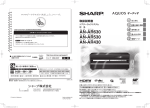Download LB-T601 / LB-T461 / LB-T401 取扱説明書
Transcript
はじめに
お読みください
接続
取扱説明書
液晶モニター
形 名
基本の使いかた
LB-T601
LB-T461
LB-T401
調整/
その他の設定
パソコンで
制御する
故障かな?
お役立ち情報
(仕様や索引)
English
Guide
®
お買いあげいただき、まことにありがとうございました。
この取扱説明書をよくお読みのうえ、正しくお使いください。
● ご使用前に「安全上のご注意」
(6ページ)を必ずお読みください。
● この取扱説明書は、
保証書とともにいつでも見ることができるところに必ず保存してください。
●製
造番号は品質管理上重要なものですから、商品本体に表示されている製造番号と、保証書に記載されている製造番号とが
一致しているか、お確かめください。
● 本書内のイラストは、LB-T401で記載しています。
LB-T461取扱説明書_表紙.indd
3
2012/08/02
8:54:05
付属品
• 安全と性能維持のため、同梱の電源コードを必ずご使用ください。
• ネジの「M ○」は、ネジ部の径が○ mm であることを表します。
• 本機を壁掛けにするための工事は必ず専門の業者に依頼してください。
共通
リモコン ×1
リモコン用乾電池
(単 3 形乾電池)×2
乾電池を入れて使います。⇒14 ページ
D-sub/ 音声変換ケーブル ×1
取扱説明書(本書)
壁掛け設置説明書 ( 横掛け用 )×1
壁掛けガイドシート ×1
縦掛け設置用ラベル (SHARP ロゴ有り/ SHARP ロゴ無し )×1
• 縦掛け設置時に使用します。表面の保護シートは剥がしてご使用ください。
• 本機を縦掛けする場合には、別売りの金具「PN-ZK40L(LB-T401/LB-T461 用 )」または
「PN-ZK60L(LB-T601 用)」が必要です。
LB-T401/LB-T461 をご購入のお客様へ
• SHARP ラベルに貼ってある保護シートは剥がしてご使用ください。
保証書 ×1
※ 当商品は日本国内向けであり、日本語以外の説明書はございません。
This model is designed exclusively for Japan, with manuals in Japanese only.
2
LB-T461取扱説明書_表紙.indd
4
2012/08/02
8:54:06
LB-T601
• 本機を壁掛けにするための工事は、必ず専門の業者に依頼してください。
• 本機を縦にして壁掛けにする場合は、別売りの金具「PN-ZK60L(LB-T601 用)」が必要です。
壁掛けスリム金具(上用)×1
落下衝撃緩和用クランプ ×2
ケーブル固定用クランプ ×1
壁掛けスリム金具(下用)×2
落下衝撃緩和用クランプネジ
M4(長さ 8mm)×2
ケーブル固定用クランプ ×1
壁掛け用ネジ
M6(長さ 14mm)×4
電源コード(2.5m)×1
本機を壁掛け設置します。壁掛
け設置のしかたについては、別
冊の「壁掛けガイドシート」
「壁
掛け設置説明書 ( 横掛け用 )」を
ご覧ください。
イラストと異なる場合がありま
すが、支障ありません。
ケーブル固定用クランプネジ
M4(長さ 8mm)×1
ケーブルクランプ ×4
本機に電源を供給します。
⇒18 ページ
• 付属の電源コードは、本機専用です。
他の機器に使用しないでください。
LB-T401/LB-T461
ケーブル類をすっきりまとめます。
• 本機を壁掛けにするための工事は、必ず専門の業者に依頼してください。
• 本機を縦にして壁掛けにする場合は、別売りの金具「PN-ZK40L(LB-T401/
LB-T461 用 )」が必要です。
壁掛けスリム金具 ×1
壁掛け用ホルダー ×1
壁掛け用ネジ(上用)
M6(長さ 14mm)×2
※壁掛け用延長ボルト
(上用)
M6(長さ 17mm)×2
※ 壁掛け時本機に接続したケ
ーブルなどが壁に当たる場
合に使用します。
壁掛け用ネジ(下用)
M4(長さ 10mm)×1
※ 壁掛け用延長ボルト
(下用)
M4(長さ 17mm)×1
※ 壁掛け時本機に接続したケ
ーブルなどが壁に当たる場
合に使用します。
本機を壁掛け設置します。壁掛け設置のしかたにつ
いては、別冊の「壁掛けガイドシート」
「壁掛け設置
説明書 ( 横掛け用 )」をご覧ください。
ケーブル固定用
クランプ(大)×2
ケーブル固定用クランプ
ネジ M4(長さ 8mm)×4
壁掛け用クッション ×2
ケーブル固定用
クランプ(小)×2
ケーブル類をすっきり
まとめます。
落下衝撃緩和用
クランプ ×2
落下衝撃緩和用
クランプネジ
M4(長さ 12mm)×2
AC アダプター ×1
電源コード(2m)×1
イラストと異なる場合がありま
すが、支障ありません。
本機に電源を供給します。⇒18 ページ
• 付属の電源コード、
AC アダプターは、本機専用です。
他の機器に使用しないでください。
3
LB-T461取扱説明書.indd
3
2012/08/02
13:12:26
もくじ
• 本書に掲載している画面表示やイラストは説明用のものであり、実際の表示とは多少異なります。
• 本機を廃棄または譲渡する場合には、設定の初期化をお願いします。(⇒ 51 ページ)
付属品 ・・・・・・・・・・・・・・・・・・・・・・・・・・・・・・ 2
もくじ ・・・・・・・・・・・・・・・・・・・・・・・・・・・・・・ 4
安全上のご注意・・・・・・・・・・・・・・・・・・・・・・・・ 6
使用上のご注意・・・・・・・・・・・・・・・・・・・・・・・ 10
キャビネットのお手入れのしかた ・・・・・・・・・・・ 10
液晶ディスプレイパネルのお手入れの
しかた ・・・・・・・・・・・・・・・・・・・・・・・・・・・・・・・・・ 10
本体各部やリモコンボタンの
なまえ・・・・・・・・・・・・・・・・・・・・・・・・・・・・・12
本体 ・・・・・・・・・・・・・・・・・・・・・・・・・・・・・・・・・・・・・ 12
パソコンの音声入力端子を設定する
(入力音声選択)・・・・・・・・・・・・・・・・・・・・・・・・・ 26
USBメモリーの静止画を表示する ・・・・・・27
メニュー画面の使いかた・・・・・・・・・・・・・・・30
画面のサイズを調整する・・・・・・・・・・・・・・・31
映像の左右に黒帯が出たり上下幅が
変わるときは ・・・・・・・・・・・・・・・・・・・・・・・・・・・ 31
画質を調整する・・・・・・・・・・・・・・・・・・・・・・・32
AVポジションを切り換える ・・・・・・・・・・・・・・・・ 32
画面の明るさや色を変える
(映像調整)・・・・・・・・・・・・・・・・・・・・・・・・・・・・・ 33
リモコンのボタン ・・・・・・・・・・・・・・・・・・・・・・・・・ 14
リモコンに乾電池を入れる ・・・・・・・・・・・・・・・ 14
音質を調整する・・・・・・・・・・・・・・・・・・・・・・・36
リモコンで操作できる範囲 ・・・・・・・・・・・・・・・ 14
音声調整をする ・・・・・・・・・・・・・・・・・・・・・・・・・・・ 36
外部機器を接続する・・・・・・・・・・・・・・・・・・・15
HDMI出力端子が付いたレコーダー・
プレーヤーなどを接続する ・・・・・・・・・・・・・ 15
壁掛け設置に適した音質を選ぶ ・・・・・・・・・・・・・ 38
ヘッドホンで聞くときの音の出かた
を変える ・・・・・・・・・・・・・・・・・・・・・・・・・・・・・・・ 38
HDMI CEC対応機器を接続する ・・・・・・・・・・ 16
その他の設定をする・・・・・・・・・・・・・・・・・・・39
パソコンを本機のHDMI IN端子に
接続する ・・・・・・・・・・・・・・・・・・・・・・・・・・・・・ 17
指定した時間経過後に電源を切る
(オフタイマー)・・・・・・・・・・・・・・・・・・・・・・・・・ 39
パソコンを本機のD-sub/AUDIO IN端子に
接続する ・・・・・・・・・・・・・・・・・・・・・・・・・・・・・ 17
無信号オフの設定をする(HDMI接続時)
・・・・・・ 39
電源コードをつなぐ ・・・・・・・・・・・・・・・・・・・・・ 18
照明を消したときに本機の電源も
切る(照明オフ連動)・・・・・・・・・・・・・・・・・・・・・ 40
電源の入/切をする ・・・・・・・・・・・・・・・・・・・19
リモコンまたは本体の操作をロックする
(チャイルドロック)・・・・・・・・・・・・・・・・・・・・・ 41
電源を入れたときの画面を変える ・・・・・・・・・ 19
電源ランプの設定をする(電源LED設定)・・・・・ 41
USBスライドショー起動について・・・・・・・・・・・ 19
入力切換について・・・・・・・・・・・・・・・・・・・・・20
入力切換の表示をお好みのなまえに
変えるには ・・・・・・・・・・・・・・・・・・・・・・・・・・・ 20
パソコンのモニターとして使う・・・・・・・・・21
PC入力の画面サイズを切り換える ・・・・・・・・・・ 21
D-subケーブルを使用し、
パソコンをつないでい
るときの省エネを設定する(パワーマネージメ
ント)・・・・・・・・・・・・・・・・・・・・・・・・・・・・・・・・・・ 22
アナログ接続したパソコンの
画面を調整する ・・・・・・・・・・・・・・・・・・・・・・・・・ 23
自動で画面を調整する ・・・・・・・・・・・・・・・・・・・ 23
HDMI CEC対応の機器を
接続したときは・・・・・・・・・・・・・・・・・・・・・42
HDMI CEC機能を使うための設定 ・・・・・・・・・・ 42
HDMI CEC対応機器から本機を自動で
起動する ・・・・・・・・・・・・・・・・・・・・・・・・・・・・・ 42
一般のHDMI機器が誤作動するときは ・・・・・・ 42
文字を入力する
(ソフトウェアキーボード)・・・・・・・・・・・43
パソコンで本機を操作する・・・・・・・・・・・・・44
LAN設定を行う ・・・・・・・・・・・・・・・・・・・・・・・・・・・ 44
IPコントロール設定を行う ・・・・・・・・・・・・・・・・・ 45
手動で画面を調整する ・・・・・・・・・・・・・・・・・・・ 24
アナログ接続したパソコンの画面が正しく映ら
ないときは(入力解像度の設定)・・・・・・・・・ 25
4
LB-T461取扱説明書.indd 4
2012/07/05 11:37:36
はじめに
お読みください
接続
困ったときのお役立ち情報
故障かな?と思ったら・・・・・・・・・・・・・・・・・48
まず確認してください・・・・・・・・・・・・・・・・・・・・・・ 48
全般について・・・・・・・・・・・・・・・・・・・・・・・・・・・・・・ 49
映像も音声も出ない・・・・・・・・・・・・・・・・・・・・・・ 49
基本の使いかた
リモコンが動作しない・・・・・・・・・・・・・・・・・・・・ 49
画面がちらついたり・
ざらついたりする・・・・・・・・・・・・・・・・・・・・・・ 49
本機の上部/背面部が熱い・・・・・・・・・・・・・・・・・ 49
こんなときは・・・・・・・・・・・・・・・・・・・・・・・・・51
調整/
その他の設定
本機の操作ができなくなったときは・・・・・・・・・・ 51
工場出荷時の設定に戻す(設定初期化)・・・・・・・・ 51
パソコンで
制御する
仕様・用語・索引
メニュー項目の一覧・・・・・・・・・・・・・・・・・・・52
設置について・・・・・・・・・・・・・・・・・・・・・・・・・53
寸法図 ・・・・・・・・・・・・・・・・・・・・・・・・・・・・・・54
故障かな?
おもな仕様について・・・・・・・・・・・・・・・・・・・58
アフターサービスについて・・・・・・・・・・・・・59
お客様ご相談窓口のご案内・・・・・・・・・・・・・60
お役立ち情報
(仕様や索引)
本機で使用している特許など・・・・・・・・・・・61
索引 ・・・・・・・・・・・・・・・・・・・・・・・・・・・・・・63
English
Guide
Switching the Display Language to English
メニューなどの言語を英語にする・・・・・65
5
LB-T461取扱説明書_140825.indd
5
2014/09/02
9:51:29
安全上のご注意
本機をお使いになる前に必ず読み、正しく安全にお使いください。
免責事項
お客様もしくは第三者がこの製品の使用を誤ったことにより生じた故障、不具合、または
それらに基づく損害については、法令上の責任が認められる場合を除き、当社は一切その
責任を負いませんので、あらかじめご了承ください。
この取扱説明書および商品には、安全にお使いいただくためにいろいろな表示をしています。その表示
を無視して誤った取り扱いをすることによって生じる内容を、つぎのように区分しています。
内容をよく理解してから本文をお読みになり、記載事項をお守りください。
警告
人が死亡または重傷を負うおそれがある内容を示しています。
注意
人がけがをしたり財産に損害を受けるおそれがある内容を
示しています。
図記号の意味
(図記号の一例です)
記号は、気をつける必要があることを表しています。
記号は、してはいけないことを表しています。
記号は、しなければならないことを表しています。
警告
指示
指示
6
禁止
LB-T461取扱説明書.indd
設置は、必ず専門の工事業者に依頼する
• 設 置 に は、 特 別 な 技 術 が 必 要 で す。
お客さま自身による設置は行わない
でください。
• 設置に不備があると、転倒や落下に
より、けがの原因となります。設置
不 備 に よ る 事 故、 損 傷 に つ い て は、
当社は責任を負いません。
振動が少なく、本機の質量に耐える場
所に設置する
• 壁に取り付ける際は、本機と取り付
け金具を合わせた 4 倍の質量に絶え
る場所に取り付けてください。
• 落ちたり、倒れたりして、けがの原
因となります。
禁止
異物を入れない
• 通風孔(裏ぶたのすき間)などからも
の(可燃性・導電性のものを含む)を
入れると、火災・感電の原因となりま
す。特にお子様にはご注意ください。
電源プラグの刃や刃の付近に、ホコリ
や金属物が付着しているときは、プラ
ほこりを グを抜いて乾いた布で取り除く
取る
• そのまま使用すると火災・感電の原
因となります。
交流100ボルト以外の電圧で使用しない
• 火災・感電の原因となります。
100 ボルト
以外禁止
不安定な場所に設置しない
• 落ちたり倒れたりして、けがの原因
となります。
6
2012/08/03
12:38:47
禁止
禁止
本 機 や ※ACア ダ プ タ ー を 風 呂 や シ ャ
ワー室のような湿気の多いところで使
風呂、シャ 用しない
ワー室での
• 火災・感電の原因となります。
※
禁止
※
指示
使用禁止
禁止
ACアダプターをコンセントに差し込
むときは、金属類を触れさせないよう
に注意し、確実に差し込む
• 感電、ショート、火災の原因となり
ます。
航空機、原子力設備、生命維持にかか
わる医療機器などの高度な信頼性を必
要とする設備への組み込みや、制御な
どを目的とした使用はできません。
English
Guide
落としたり、キャビネットを破損した
ときは、電源プラグを抜く
電源プラグ • そのまま使用すると火災・感電の原因
を抜く
となります。販売店にご連絡ください。
ACアダプターのコードが傷んだら使
用しない
• 感電、発熱、火災の原因となります。
お役立ち情報
︵仕様や索引︶
禁止
電源コードや※ACアダプターに重いも
のを載せない
• 火災・感電の原因となります。
指示
本機を長時間使用する場合、特に高温環
境では熱くなることがあるので注意する
• 長時間肌に触れたまま使用している
と、低温やけどの原因となることが
あります。特に肌の弱い方はご注意
ください。
故障かな?
台所や屋外など、液晶モニターに水が入るよ
うな使いかたをしたり、ぬらしたりしない
水ぬれ禁止 • 火災・感電の原因となります。雨天、
降雪中、海岸、水辺での使用は特に
ご注意ください。
異常に温度が高くなるところには置かない
• 特に真夏の車内や車のトランクの中
は、想像以上に高温になります。本
機を絶対に放置しないでください。
火災の原因になることがあります。
• また、外装ケースや内部部品が劣化
する原因にもなりますのでご注意く
ださい。
パソコンで
制御する
本機の上に花びん等、水の入った容器
を置かない
水ぬれ禁止 • 水がこぼれるなどして中に入ると、
火災・感電の原因となります。
使用中に本機や※ACアダプターを布や
布団などで覆ったり包んだりしない
• 熱がこもって、火災の原因になります。
調整/
その他の設定
本機の裏ぶたを外したり、改造したり
しない
分解禁止 • 内部には電圧の高い部分があるため、
さわると感電の原因となります。内部
の点検、修理は販売店にご依頼ください。
雷が鳴り出したら、プラグや※ACアダ
プターに触れない
接触禁止 • 感電の原因となります。
基本の使いかた
指示
本機を使用する際は、設置場所に確実
に固定されていることを確認する
• 固定されていない場合は、転倒や落
下によりけがの原因となります。
内部に水や異物が入ったときは、電源
プラグを抜く
電源プラグ • そのまま使用すると火災・感電の原
を抜く
因となります。販売店にご連絡くだ
さい。
接続
禁止
電源コードを傷つけたり、加工したり、
ねじったり、引っ張ったり、無理に曲
げたり、加熱したりしない
• 電源コードが傷んだら(芯線の露出、
断線)交換をご依頼ください。その
まま使用すると、コードが破損して、
火災・感電の原因となります。
はじめに
お読みください
警告
煙やにおい、音などの異常が発生した
ら、電源プラグを抜く
電源プラグ • 異常状態のまま使用すると火災・感電
を抜く
の原因となります。修理を販売店に依
頼してください。
• お客様自身による修理は絶対におや
めください。
※ AC アダプターは、LB-T401/LB-T461 用です。
次のページに続く
LB-T461取扱説明書.indd 7
7
2012/07/05 11:37:37
注意
禁止
電源プラグはゆるみのあるコンセント
に接続しない
• 発熱して火災の原因となることがあ
ります。販売店や電気工事店に交換
の依頼をしてください。
電源プラグは確実に差し込む
• 電源プラグはコンセントに根元まで
確実に
確実に差し込んでください。差し込
差し込む
みが不完全ですと発熱したり、ホコ
リが付着して火災・感電の原因とな
ることがあります。
• また、電源プラグの刃に触れると感
電することがあります。
禁止
風通しの悪いところに入れない・密閉
した箱に入れない・じゅうたんや布団
の上に置かない・布などをかけない
• 通風孔をふさぐと内部に熱がこもり、
火災の原因となることがあります。
禁止
重いものを置いたり、上に乗ったりし
ない
• 倒れたり、落下してけがの原因となる
ことがあります。特にお子様やペット
にはご注意ください。
禁止
ぬれた手で ※ACアダプターのコード、
コンセントに触れたり、電源プラグを
ぬれ手 抜き差ししない
禁止
• 感電の原因となります。
禁止
禁止
禁止
禁止
電源プラグを抜くときは、電源コード
を引っ張らない
• 電源コードが傷つき、火災・感電の
原因となることがあります。
タコ足配線をしない
• 火災・感電の原因となることがあり
ます。
電源コードや※ACアダプターを熱器具
に近づけない
• 電源コードの被覆が溶けて火災・感
電の原因となることがあります。
湿気やほこりの多いところ、油煙や湯
気が当たるところ、発熱機器の近くに
置かない
• 調理器具や加湿器などのそばに置く
と、火災・感電の原因となることが
あります。
液晶画面に衝撃を与えない(物を当てた
り、先の尖ったもので突いたりしない)
• 液晶画面のパネルが割れることがあり
ます。
通風孔に付着したホコリやゴミをこま
めに取り除く
注意
内部の掃除は販売店に依頼する
• 内部や通風孔にホコリをためたまま使用
すると、火災や故障の原因となることが
あります。内部の掃除費用については、
販売店にご相談ください。
お手入れのときや長期間使用しないと
きは、電源プラグを抜く
電源プラグ • 感電や火災の原因となることがありま
を抜く
す。
移動させるときは、接続されている線
などをすべて外す
接続線を • 接続線を外さないで移動させると、電
はずす
源コードが傷つき火災・感電の原因と
なることがあります。
※ AC アダプターは、LB-T401/LB-T461 用です。
8
LB-T461取扱説明書.indd 8
2012/07/05 11:37:39
健康のために、次のことをお守りください
お役立ち情報
︵仕様や索引︶
English
Guide
なったり、胃などに止まったりして
大変危険です。飲み込んだおそれが
あるときは、ただちに医師と相談し
てください。
故障かな?
禁止
乾電池を使い切ったときや、長時間使
乾電池の液がもれたときは素手でさわ
わないときは、乾電池を取り出す
らない
指示 • 乾電池を入れたままにしておくと、過
• 乾電池の液が目に入ったときは、失
放電により液がもれ、故障・火災・け
明のおそれがありますので、こすら
がや周囲を汚損する原因となることが
ずにすぐにきれいな水で洗ったあと、
あります。
ただちに医師の治療を受けてくださ
い。
保存のしかた
• 皮膚や衣類に付着した場合は皮膚に
• ⊕、⊖の方向をそろえて、低温で乾燥した涼し
傷害を起こすおそれがありますので、
い場所及び湿気の少ない風通しのよい場所に保
すぐにきれいな水で洗い流してくだ
存してください。
さい。皮膚の炎症など傷害の症状が
廃棄のしかた
あるときは、医師と相談してください。
• ⊕と⊖をセロハンテープで絶縁して廃棄します。
各自治体によって「ゴミの捨てかた」が違いま
乾電池は幼児の手の届く所に置かない
す。地域の条例に従ってください。
• 乾電池は飲み込むと、窒息の原因と
パソコンで
制御する
禁止
禁止
指定以外の乾電池を使わない。新しい
乾電池と古い乾電池または種類の違う
乾電池を混ぜて使わない
• 乾電池の破裂・液もれにより、火災・
けがや周囲を汚損する原因となるこ
とがあります。
調整/
その他の設定
乾電池についての安全上のご注意
• 液もれ・破裂・発熱による大けがや失明を避け
るため、下記の注意事項を必ずお守りください。
乾電池はプラス⊕とマイナス⊖の向き
に注意し、機器の表示どおり正しく入
表示どおり れる
に入れる
• 間違えると乾電池の破裂・液もれに
より、火災・けがや周囲を汚損する
原因となることがあります。
基本の使いかた
• ごくまれに、強い光の刺激を受けた
り点滅を繰り返す画面を見ている際
に、一時的に筋肉のけいれんや意識
の喪失などの症状を起こす方がおら
れます。このような経験のある方は、
本製品を使用される前に必ず医師と
相談してください。また本製品を使
用しているときにこのような症状が
起きたときは、すぐに使用を中止し
て医師の診察を受けてください。
禁止
乾電池は火や水の中に投入したり、加
熱・分解・改造・ショートしない。乾
電池は充電しない
• 乾電池の破裂・液もれにより、火災・
けがや周囲を汚損する原因となるこ
とがあります。
• 乾電池の外装ラベルをはがしたり、
傷つけないでください。発熱事故の
原因となることがあります。
接続
• 日光が画面に直接当たる所では使用し
ないでください。
• この製品を使用しているときに身体
に疲労感、痛みなどを感じたときは、
すぐに使用を中止してください。使
用を中止しても疲労感、痛みなどが
続く場合は、医師の診察を受けてく
ださい。
はじめに
お読みください
注意
9
LB-T461取扱説明書.indd 9
2012/07/05 11:37:40
使用上のご注意
守っていただきたいこと
キャビネットのお手入れのしかた
キャビネット
OIL
ベンジン
シンナー
• 汚れは柔らかい布(綿、ネル等)で軽く拭きとっ
てください。ベンジン、シンナーなどで拭いたり、
化学雑巾(シートタイプのウエット・ドライの
ものも含め)を使うと、本体キャビネットの成
分が変質したり、塗料がはげたり、ひび割れな
どの原因となる場合があります。
• 硬い布で拭いたり、強くこすったりすると、キャ
ビネットの表面に傷がつきます。
• 汚れがひどいときは、水で薄めた中性洗剤にひ
たした柔らかい布(綿、ネル等)をよく絞って
拭きとり、柔らかい乾いた布で仕上げてください。
• 殺虫剤など、揮発性のものをかけないでくださ
い。また、ゴムやビニール製品などを長時間接
触させたままにしないでください。プラスチッ
クの中に含まれる可塑剤の作用により変質した
り、塗料がはげるなどの原因となります。
ステッカーやテープなどを貼らないでく
ださい
• キャビネットの変色や傷の原因となることがあ
ります。
長期間ご使用にならないとき
• 長期間使用しないと機能に支障をきたす場合が
ありますので、ときどき電源を入れて作動させ
てください。
• 長期間ご使用にならないときは、
安全のため必ず電源プラグをコ
電源プラグ
を抜く
ンセントから抜いてください。
静止画を長時間表示しないでください
• 残像の原因となることがあります。
損害について
• お客さま、または第三者使用によるこの製品の
誤った使用、使用中に生じた故障、その他の
不具合、この製品の使用によって受けられた損
害については、法令上賠償責任が認められる場
合を除き、当社は一切の責任を負いませんので、
あらかじめご了承ください。
液晶ディスプレイパネルのお手入れのしかた
• お手入れの際は、必ず本体の電源を「切」にし、
コンセントから電源プラグを抜いてください。
(⇒ 18、19 ページ)
• ディスプレイパネルの表面は、柔らかい布(綿、
ネル等)で軽く乾拭きしてください。ディスプ
レイパネルの保護のため、ホコリのついた布や
洗剤、化学雑巾(シートタイプのウエット・ド
ライのものも含め)などを使わないでください。
ディスプレイパネルの表面がはく離することが
あります。
• 硬い布で拭いたり、強くこすったりすると、パ
ネルの表面に傷がつきます。
• 汚れがひどい場合は、柔らかい布(綿、ネル等)
を軽く水で湿らせて、そっと拭いてください。
(強くこすったりすると、ディスプレイパネルの
表面に傷が付きます。)
• ディスプレイパネルの表面にホコリがついた場
合は、市販の除塵用ブラシ(静電気除去ブラシ)
をお使いください。
本機の設置について
• 縦設置で使用するときは、横設置のディスプレ
イを前面から見て、左に 90 度回転して設置し
てください。
• 縦掛け設置用ラベルをお使いください。縦掛け
設置用ラベル(SHARP ロゴ無し)を SHARP
ロゴの上に貼ってください。縦掛け設置用ラベ
ル(SHARP ロゴ有り)は任意の場所に貼って
ください。
• 本機を設置するときは、水平面に対し垂直に
設置してください。
傾ける場合は、上向き / 下向き 20°までに
してください。
• 熱がこもるのを防ぐため、周囲の空間を確
保してください。詳しくは「設置について」
(⇒ 53 ページ)をご覧ください。
10
LB-T461取扱説明書.indd
10
2012/08/02
13:12:31
結露(つゆつき)について
• 故障の原因となります。
• 本機を寒い場所から急に暖かい場所に持ち込ん
だときや、冬の朝など暖房を入れたばかりの部
屋などで、本機の表面や内部に結露が起こるこ
とがあります。結露が起きたときは、結露がな
くなるまで電源を入れずにお待ちください。そ
のままご使用になると故障の原因となります。
AC アダプター本体に強い衝撃を与え
ないでください。また、コネクターを変
形させないでください
接続するケーブル等のコネクターがうま
く差し込めないときは、コネクターの向
きを確認してから差し込んでください
使用が制限されている場所
• 航空機の中など使用が制限または禁止されてい
る場所で使用しないでください。事故の原因と
なるおそれがあります。
• この製品が使用できるのは日本国内だけです。外
国では電源電圧が異なりますので使用できませ
ん。
(This product is designed for use in Japan
• 急激な温度差がある部屋(場所)でのご使用は、
画面の表示品位が低下する場合があります。
電磁波妨害に注意してください
雨天・降雪中でのご使用の場合
• 本機の近くで携帯電話、ラジオ受信機、トラン
シーバー、防災無線機などの電子機器を使うと、
電磁波妨害などにより機器相互間での干渉が起
こり、映像が乱れたり雑音が発生したりするこ
とがあります。
• 雨天・降雪中でのご使用の場合は、本機をぬら
さないようにご注意ください。
• 周囲温度は 0℃∼ 40℃の範囲
• 窓を閉めきった自動車の中など異常に温度が高
くなる場所に放置すると、キャビネットが変形
したり、故障の原因となることがあります。
• 直射日光が当たる場所や熱器具の近くに置かな
いでください。キャビネットや部品に悪い影響
を与えます。
接続について
低温になる部屋(場所)でのご使用の場合
• EMC 規制に適合させるために、下記の端子に
接続するケーブルは、シールドされたものを使
用してください。
• HDMI IN 端子
• D-sub/AUDIO IN 端子
English
Guide
• ご使用になる部屋(場所)の温度が低い場合は、
画像が尾を引いて見えたり、少し遅れたように
見えることがありますが、故障ではありません。
常温に戻れば回復します。
• 低 温 に な る 場 所 に は 放 置 し な い で く だ さ い。
キャビネットの変形や液晶画面の故障の原因と
なります。(使用温度:0℃∼ 40℃)
フロアスタンドに取り付けているときは
連続稼働時間と保証について
• 移動させる場合は、ディスプレイ部に負荷をか
けないように、スタンド部を持って移動させて
ください。
• 当製品は、1日 15 時間以内での使用時間を前
提に設計されています。1 日 15 時間を超える
マルチ設置時の色について
連続稼働使用は保証対象外となります。
お役立ち情報
︵仕様や索引︶
注意
内でご使用ください。正しい使
用温度を守らないと、故障の原
因となります。
直射日光・熱気は避けてください
故障かな?
使用温度について
パソコンで
制御する
only and cannot be used in any other country.)
急激な温度差がある部屋(場所)での
ご使用は避けてください
調整/
その他の設定
国外では使用できません
注意
基本の使いかた
• 無理に差し込むと、故障・破損の原因となります。
• 本機を冷え切った状態のまま室内
に持ち運んだり、急に室温を上げ
たりすると、動作部に露が生じ(結
露)、本機の性能を十分に発揮で
きなくなるばかりでなく、故障の
原因となることがあります。この
ような場合は、よく乾燥するまで
放置するか、徐々に室温を上げて
からご使用ください。
接続
※
はじめに
お読みください
守っていただきたいこと
• 本機はマルチディスプレイのような、近接した
設置での使用を想定した色味合わせをしており
ません。
※ AC アダプターは、LB-T401/LB-T461 用です。
11
LB-T461取扱説明書.indd 11
2012/07/05 11:37:41
本体各部やリモコンボタンのなまえ
LB-T601
前面
右側面
操作部のボタン
・POWERボタン
⇒19ページ
・MENUボタン
⇒30ページ
・INPUT/ENTERボタン
⇒20、30ページ
• メニューを操作するときは、
決定ボタンとして使います。
・音量ボタン
(+ VOL −)
スピーカー
・選択ボタン
スピーカー
底面
POWER
(電源)ランプ
リモコン受光部
⇒14ページ
明るさセンサー受光部
背面
⇒34ページ
・緑色点灯:動作状態
・橙色点灯:パワーマネージメントモード時
・赤色点灯:待機状態
・消 灯:電源LED設定「常に点灯」以外に設定時
• 電源ランプについて詳しくは「電源 LED 設定」
41 ページをご覧ください。
• シャープ製インフォメーションディスプレイ
などとは、ランプの色が異なります。
ヘッドホン端子
• ストレート型ステレオミニプラグ(φ3.5mm)
の
付いたヘッドホンをご用意ください。
• ヘッドホンをつないだときでも、スピーカーから
音が出せます。
(⇒38 ページ)
電源コードをつなぐ
AC IN
(電源コード接続部)
⇒18 ページ
D-sub/AUDIO IN 端子
⇒17 ページ
HDMI 対応のレコーダー・
パソコンなどをつなぐ
HDMI IN 端子※1
⇒15、16、17 ページ
※1
本 機 に 接 続 す る HDMI
ケーブルは、接続部分の
サイズが下記のものを
ご使用ください。
50mm 以下
LAN 端子
USB 端子※2
⇒27 ページ
※2
USB メモリーなどをつなぐ
本機に接続する USB 100mm 以下
メモリーは、接続部分
のサイズが右記のもの
をご使用ください。
12mm
以下
(10BASE-T/100BASE-TX)
⇒46 ページ
12mm 以下
9mm 以下
12
LB-T461取扱説明書.indd 12
2012/07/05 11:37:41
LB-T461/LB-T401
操作部のボタン
接続
右側面
前面
はじめに
に
お読みください
• このページの本体イラストは LB-T401 を例に説明しています。LB-T461 もボタンや端子などの配置
は同じです。
・POWERボタン
⇒19ページ
・MENUボタン
⇒30ページ
・INPUT/ENTERボタン
基本の使いかた
⇒20、30ページ
• メニューを操作するときは、
決定ボタンとして使います。
・音量ボタン
(+ VOL −)
・選択ボタン
スピーカー
スピーカー
調整/
その他の設定
底面
POWER(電源)ランプ
⇒14ページ
明るさセンサー受光部
背面
⇒34ページ
パソコンで
制御する
リモコン受光部
・緑色点灯:動作状態
・橙色点灯:パワーマネージメントモード時
・赤色点灯:待機状態
・消 灯:電源LED設定「常に点灯」以外に設定時
• 電源ランプについて詳しくは「電源 LED 設定」
41 ページをご覧ください。
• シャープ製インフォメーションディスプレイ
などとは、ランプの色が異なります。
故障かな?
ヘッドホン端子
D-sub /
AUDIO IN 端子
AC アダプターを
つなぐ
⇒17 ページ
⇒18 ページ
USB 端子※2
⇒27 ページ
※1 本機に接続する
本機に接続する USB メモリ
ーは、接続部分のサイズが下記
のものをご使用ください。
45mm
以下
English
Guide
DC19V
(AC アダプター接続部)
USB メモリーなどをつなぐ
※2
お役立ち情報
︵仕様や索引︶
• ストレート型ステレオミニプラグ(φ3.5mm)
の
付いたヘッドホンをご用意ください。
• ヘッドホンをつないだときでも、スピーカーから
音が出せます。
(⇒38 ページ)
12mm
以下
HDMI
ケーブルは、接続部分の
サイズが下記のものを
ご使用ください。
HDMI 対応の
レコーダー・
パソコンなどを
つなぐ
50mm 以下
12mm
以下
9mm 以下
HDMI IN 端子※1
LAN 端子
(10BASE-T/100BASE-TX)
⇒46 ページ
LB-T461取扱説明書.indd 13
⇒15、16、17 ページ
13
2012/07/05 11:37:42
リモコンのボタン
POWER ボタン
• 本機の電源を入 / 切します。
INPUT ボタン
• 入力を切り換えます。
MUTE ボタン
• 音声を一時的に消します。もう一度
押すと元の音量に戻ります。
MENU ボタン
• メニュー画面を表示します。
カーソル左ボタン
カーソル右ボタン
• メニューの操作時に、項目の選択に
使います。
ENTER ボタン
• 各メニュー操作や文字入力の操作に
使います。
VOL+/ カーソル上ボタン
VOL−/ カーソル下ボタン
• 音量の調整をします。
• メニュー操作時は項目の選択に使
います。
DISPLAY/F1 ボタン
• 現在の入力を表示します。
• USB メモリーを接続しているとき
や、文字入力のときにも使います。
RETURN ボタン
• 各メニュー操作や文字入力の操作
に使います。
MODE/F2 ボタン
• AV ポジションを切り換えます。
• USB メモリーを接続しているとき
や、文字入力のときにも使います。
SIZE/F3 ボタン
• 画面サイズを切り換えます。
• USB メモリーを接続しているとき
や、
文字入力のときに使います。
リモコンに乾電池を入れる
1
リモコン裏側の
電池カバーを取り外す
リモコンで操作できる範囲
• 本機底面のリモコン受光部に向けて操作
します。
◇おしらせ◇
• リモコンで操作するときは、約 35°以上下げ
て操作してください。(操作範囲は下図参照)
[横設置時]
2
3
付属の単3形乾電池を入れる
0°
• ⊕⊖の表示どおりに入れてください。
35°
電池カバーを元どおりに
取り付ける
◇おしらせ◇
乾電池を交換するときは
• 乾電池は単 3 形の乾電池をご使用ください。
10°
本体のリモコン
10°
受光部から5m
10°
10°
[縦設置時]
本体のリモコン
受光部から5m
10° 10°
10°
0°
10°
35°
◇おしらせ◇
リモコン使用上のご注意
• リモコンには衝撃を与えないでください。ま
た、水にぬらしたり湿度の高いところに置か
ないでください。
• リモコンを操作しても時々反応しなくなった
ときなどは、乾電池の寿命が考えられます。
早めに新しい乾電池と交換してください。
14
LB-T461取扱説明書.indd 14
2012/07/05 11:37:43
はじめに
お読みください
外部機器を接続する
• 接続する機器の取扱説明書を併せてお読みください。
接続
接
続
HDMI 出力端子が付いたレコーダー・
プレーヤーなどを接続する
基本の使いかた
• HDMI 端子は、映像と音声の信号を 1 本の HDMI 認証ケーブル シールドタイプ(市販品)
でつなぐことができる端子です。
• 本機の HDMI 入力端子は 1080p の信号入力に対応しています。1080p の映像信号を入
力するときは、HIGH SPEED
(カテゴリー 2)に対応した HDMI ケーブルをお使いください。
HDMI出力端子付き機器
HDMI IN端子
パソコンで
制御する
HDMI IN端子へ
調整/
その他の設定
本機背面
HDMI出力端子へ
HDMIケーブル(市販品)
故障かな?
必ず市販の HDMI 規格認証品シールドタイプ
(カテゴリー 2 推奨)をご使用ください。
※ LB-T601 の端子位置につい
ては、12 ページをご覧くだ
さい。
規格外のケーブルを使用した場合、映像が映ら
ない、
音が聞こえない、
映像にノイズが発生する
など、正常に動作しない場合があります。
• 1080p(24Hz/30Hz/60Hz)
、720p(30Hz/60Hz)
、1080i、480p、480i、VGA
お役立ち情報
︵仕様や索引︶
対応している映像信号
対応している音声信号
• 種類:リニア PCM
English
Guide
サンプリング周波数:48kHz / 44.1kHz / 32kHz
HDMI、HDMI ロゴおよび高品位マルチメディアインターフェイスは、
米国およびその他の国における HDMI Licensing, LLC の商標また
は登録商標です。
カラオケなどの反応が遅いときは
• カラオケの音声が遅れて感じられる場合やゲームのキー操作に対して画面の反応が遅く感じ
られる場合は、AV ポジションを「ゲーム」に変更してください。
また、
メニュー画面で「 (映像調整)」−「プロ設定」−「QS 駆動(120Hz)
」の設定を「ス
タンダード」に変更してください。
次のページに続く
LB-T461取扱説明書.indd 15
15
2012/07/05 11:37:43
HDMI CEC 対応機器を
接続する
• HDMI ケーブルは必ず市販の HDMI 規格認証品シールドタイプ(カテゴリー 2 推奨)をご
使用ください。規格外のケーブルを使用した場合、映像が映らない、音が聞こえない、映像
にノイズが発生する、HDMI CEC 対応の機器が連動動作しないなど、正常な動作ができま
せん。
• 1080p の映像信号を入力するときは、HIGH SPEED(カテゴリー 2)に対応した HDMI
ケーブルをお使いください。
• 下記に示した接続方法以外で接続した場合には、正しく動作しないことがあります。
◆ 重 要 ◆
• HDMI ケーブルや電源コードを抜き差ししたり、機器との接続方法を変えた場合は、すべての周辺機
器の電源を入れた状態で本機の電源を入れ直し、本機の入力を HDMI 入力に切り換えて映像と音声
が正しいことを確認してください。
本機背面
※ LB-T601 の端子位置については、
12 ページをご覧ください。
HDMI IN端子
HDMI出力端子へ
レコーダーなど
HDMI IN端子へ
HDMIケーブル(市販品)
※1
本機に接続する HDMI
ケーブルは、接続部分の
サイズが下記のものを
ご使用ください。
50mm 以下
12mm
以下
16
LB-T461取扱説明書.indd 16
2012/07/05 11:37:44
• HDMI ケーブルを使うときは、市販の HDMI 認
証ケーブル シールドタイプをお使いください。
• 本機を HDMI 出力端子付きパソコンのモニターとして使う場合のつなぎかたです。
HDMI出力端子へ
HDMI IN端子へ
接続
続
接
・「入力音声選択」
(26 ページ)を「HDMI のみ」に設定します。
・パソコンの HDMI 出力端子から音声が出力されない場合は、本機の
スピーカーから音は出せません。
はじ
じめ
は
めにに
お読
読み
だだ
さい
お
みくく
さい
パソコンを本機の HDMI
IN 端子に接続する
本機背面
HDMI IN端子
HDMI
基本の使いかた
出力端子
HDMI認証ケーブル
シールドタイプ
(市販品)
DVI出力端子へ
HDMI IN端子へ
DVI
出力端子
※ LB-T601 の端子位置につい
ては、12 ページをご覧くだ
さい。
・パソコンに音声出力端子がある場合は、D-sub /音声変換ケーブル
(付属品)と音声ケーブルを使って、本機に接続してください。
(下記)
・
「入力音声選択」
(26 ページ)を「HDMI+ 音声入力端子」に設定します。
パソコンで
制御する
パソコンを本機の D-sub/
AUDIO IN 端子に接続する
D-sub/音声変換ケーブル
(付属品)
D-sub/
AUDIO IN
端子へ
アナログ
RGB
出力端子
D-subケーブル(市販品)
RGB出力端子
付きPC
左
右
音声(左/右)
出力端子へ
△印を手前にして、
押して差し込みます。
D-sub/
AUDIO IN
端子
本機背面
PC音声ケーブル
シールドタイプ
(市販品)
DVI出力端子へ
English
Guide
・ 同梱のD-sub/音声変換ケーブ
ルを本機に接続するときは、
ケーブル端子のボタンを押しな
がら、端子部にまっすぐな位置
で着脱してください。
D-sub/音声変換ケーブル
(付属品)
△印を手前にする
DVI
出力端子
DVI/RGB変換ケーブル
シールドタイプ
(市販品)
DVI出力端子
付きPC
音声
出力端子
音声出力端子へ
音声ケーブル(市販品)
△印を手前にして、
押して差し込みます。
D-sub/
AUDIO IN
端子へ
※ LB-T601 の 端 子 位 置 に
つ い て は、12 ペ ー ジ を
ご覧ください。
次のページに続く
LB-T461取扱説明書.indd 17
お役立ち情報
︵仕様や索引︶
音声
出力端子
故障かな?
RGB出力端子へ
調整/
その他の設定
DVI/HDMI変換ケーブル
シールドタイプ
(市販品)
17
2012/07/05 11:37:44
電源コードをつなぐ
注意
接続が終わるまでは、電源を入れないでください。
LB-T601
1
付属の電源コードを使って、本機と電源コンセントをつなぐ
本機背面
AC IN端子
・本機は電源コンセントの近くに設置し、
電源プラグへ容易に手が届くようにし
てください。
電源コンセント
(AC100V)
電源コード
電源プラグ
LB-T461/LB-T401
1
付属のACアダプターと電源コードを使って、
本機と電源コンセントをつなぐ
DC19V端子
本機背面
電源コンセント
(AC100V)
電源プラグ
電源コード
ACアダプター
・本機は電源コンセントの近くに設置し、電源プラグ
へ容易に手が届くようにしてください。
◆ 重 要 ◆
• 電源コードのプラグは、抜けないように確実に接続してください。
• 電源プラグは、コンセントに差し込んだ直後に抜かないでください。
• 使用中にいきなり電源プラグを抜いたり、電源をしゃ断したりしないでください。故障の原因になります。
18
LB-T461取扱説明書.indd 18
2012/07/05 11:37:45
消費電力について
• 本 体 の POWER ボ タ ン で 電 源 を 切 っ て
も、電源コードを接続している場合は微
少な電力が消費されています。
• メニュー画面の使いかたについて
は、30 ページをご覧ください。
を押し
で選び
調整/
その他の設定
• POWER(電源)ランプが緑色に
点灯します。
1
メニュー画面で「 (機能切換)」−
「起動設定」を選び、設定する
基本
いい
かた
基
本の
の使使
かた
1
本体の側面操作部にある
POWERボタンを押し、電源
を入れる
電源を入れたときの画面を変える
接続
続
接
• すべての接続を終えてから、電源を入れ
てください。
はじ
じめ
は
めにに
お読
読み
だだ
さい
お
みくく
さい
電源の入/切をする
POWERボタン
を押す
内容
通常
前回電源を切ったときの入力を表示
します。
USB スラ 静止画を記録した USB メモリーを
イドショー 接続している場合、スライドショー
パソコンで
制御する
項目
再生を開始します。
• 本 体 の リ モ コ ン 受 光 部( ⇒ 14
ペ ー ジ ) に 向 け て、 リ モ コ ン の
POWER ボタンを押します。
USB スライドショー起動
について
• 本機には、電源を入れたとき、自動的に
USB スライドショーを開始させる機能が
あります。
• USB スライドショーを自動開始させると
きは、つぎの準備をします。
1
2
LB-T461取扱説明書.indd 19
English
Guide
準備
お役立ち情報
︵仕様や索引︶
を押す
リモコンのPOWERボタン
で電源を入/切する
◇おしらせ◇
• 「起動設定」が「USB スライドショー」に設
定されているときは、パワーマネージメント
機能 ( ⇒ 22 ページ ) は働きません。
故障かな?
2
POWER(電源 )
ランプ
・緑色点灯:動作状態
・橙色点灯:パワーマネージメントモード時
・赤色点灯:待機状態
・消灯:電源LED設定「常に点灯」以外に設定時
USBメモリーのルートフォ
ルダ(最上位フォルダ)に
「SW(半角英大文字)」の
フォルダを作成する
「SW」フォルダの中に静止
画データ(JPEGファイル)
をコピーする
19
2012/07/05 11:37:46
USB スライドショー起動設定
3
4
5
メニュー画面で「 (機能切換)」
−「起動設定」−「USBスライド
ショー」を選ぶ
• メニュー画面の使い方については、
30 ページをご覧ください。
本機の電源を切り、準備した
USBメモリーを接続する
本機の電源を入れると、
USBスライドショーが始ま
ります
◇おしらせ◇
• 本機に接続できる USB メモリーについては、
27 ページをご覧ください。
• スライドショー再生順を確認したいときは、
「USB メモリーの静止画を表示する」
(⇒ 27
∼ 28 ページ)の操作を行ってください。
• 手順4では、USB メモリーを1つだけ接続
してください。
• USB スライドショー実行中に、リモコンの
「F1」ボタンを押すことで、画面下部にガイ
ダンスを表示できます。スライドショー実行
中の表示については、29 ページをご覧くだ
さい。
• USB メ モ リ ー が 接 続 さ れ て い な い と き は
USB メディアのトップ画面が表示されます
ので、スライドショー再生する USB メモリー
を接続してください。
• USB メ モ リ ー が 接 続 さ れ て い な い 状 態 で
INPUT ボタンを押したときは、USB メディ
アは選べません。
• USB メモリーのルートフォルダに「SW」と
いう名前のフォルダがない場合や、
「SW」フォ
ルダに静止画データ(JPEG ファイル)がな
い場合も USB メディアのトップ画面を表示
します。
• 正しい手順で準備した USB メモリーを接続
していても USB スライドショーが始まらな
い場合は、USB メモリーが正常に認識され
ていないことなどが考えられます。一度、本
機の電源を切ってから再度、電源を入れ直し
てください。
• 「パワーマネージメントオフ」
(⇒ 22 ページ)
を「する」に設定しているとき、「起動設定」
−「USB スライドショー」は選択できません。
入力切換について
1
2
接続した機器の電源を入れる
INPUTボタンを繰り返し押し、
入力を切り換える
• 押すたびに以下のように切り換わります。
RGB
を押す
3
HDMI
USB メディア※
※ USB メモリーが接続されていない
ときは選べません。
接続した機器を操作する
• 再生映像が表示されます。
• 外部機器によっては、映像を出力する
ために設定が必要になる場合もありま
す。設定のしかたについては、接続し
た機器の取扱説明書をご覧ください。
◇おしらせ◇
HDMI 端子につないで見られる映像の種類
• 1080p(24Hz/30Hz/60Hz)、720p
(30Hz/60Hz)、1080i、480p、480i、VGA
• 対応している音声信号は以下の通りです。
種類:リニア PCM
サンプリング周波数: 48kHz/44.1kHz/32kHz
入力切換の表示をお好みのなまえ
に変えるには
• 画面に表示される機器の名称を変更できます。
1
を押し
で選び
メニュー画面で「 (機能切換)」
−「外部端子設定」−「入力表示」
を選び、表示させたい名称を選ぶ
• メニュー画面の使い方については、
30 ページをご覧ください。
• お好みで機器の名称を入力したい
ときは、
「編集」を選んで決定しま
す。
(文字を入力する⇒ 43 ページ)
を押す
20
LB-T461取扱説明書.indd 20
2012/07/05 11:37:47
1
リモコンのSIZEボタンを押す
2
画面サイズ切換メニューから
お好みの画面サイズを選ぶ
調整/
その他の設定
を押す
基本
本の
いい
かた
基
の使使
かた
◇おしらせ◇
• 接続するパソコンによっては、本機で対応し
ている信号であっても正しく表示できなかっ
たり、まったく表示されない場合があります。
• 本機で対応していない信号が入力されたとき
は、
「この入力信号には対応しておりません。」
と表示されます。その場合、お使いのパソコ
ンの取扱説明書などをご覧になり、本機で対
応している信号に設定してください。
• PC 入力信号により、選べる画面サイズが異
なる場合があります。
• 特定の入力信号時、特定の条件下で画面の文
字などににじみが出ることがあります。
PC 入力の画面サイズを
切り換える
接続
• 本機にパソコンをつなぐ場合は、パソコン(PC)の出力の解像度を確認してください。パ
ソコンが 25 ページに記載の解像度に対応していない場合は、本機でパソコンの画面を表示
できません。
はじ
じめ
は
めにに
お読
読み
だだ
さい
お
みくく
さい
パソコンのモニターとして使う
パソコンで
制御する
で選び
を押す
故障かな?
本機で選べる画面サイズ(パソコンからの入力信号により、選べる画面サイズが異なる場合があります。)
入力信号
ノーマル
シネマ
入 力 信 号 の 縦 横 比をく
ずさずに、図のように映
します。
入力信号の縦横比をくず
さずに、画面の左右いっぱ
いまで拡大して映します。
映像の上下が切れます。
フル
Dot by Dot
16:9よりも縦長の映像
画面いっぱいに映します。
入力信号の解像度どお
りのパネル画素数で映し
ます。
画面いっぱいに映します。
入力信号の解像度どお
りのパネル画素数で映し
ます。
お役立ち情報
︵仕様や索引︶
640×480、800×600
1024×768
1280×1024など
16:9映像
English
Guide
次のページに続く
LB-T461取扱説明書.indd 21
21
2012/07/05 11:37:48
D-sub ケーブルを使用し、
パソコンをつないでいる
ときの省エネを設定する
(パワーマネージメント)
• パソコン(PC)の画面が消えたときに自
動的に本機の電源も切れるように設定で
きます。(パワーマネージメント)
•「パワーマネージメント」は、入力切換
(⇒ 20 ページ)で「RGB」を選択して
いるときに選べます。
• HDMI ケーブルを使用してパソコンを接
続しているときは「パワーマネージメン
ト」機能は働きません。
項目
内容
しない
• パワーマネージメントを行いま
せん。
する
• PC(パソコン)の画面が消え
ると、8 秒後に自動的に電源が
切れる機能です。PC の映像信
号が入力されると電源が入りま
す。
1
「RGB」
を選ぶ
• 入力切換のしかたについては、20
ページをご覧ください。
を押す
2
メニューを表示する
• メニュー画面の使いかたについて
は、30 ページをご覧ください。
を押す
3
「 (省エネ)」−「パワーマ
ネージメントオフ」を選ぶ
で選び
を押す
4
「する」を選ぶ
• 操作を終了する場合は、MENU ボ
タンを押します。
で選び
を押す
• パワーマネージメントオフを「する」に設定
している場合、パワーマネージメントオフ状
態になると、本体底面の電源ランプが橙色に
点灯します。
• 電源ランプの点灯状態について詳しくは「電
源 LED 設定」(41 ページ)をご覧ください。
◇おしらせ◇
• パワーマネージメントオフを「する」に設定
しているとき、コンセントを抜くなどして本
機の電源をしゃ断すると、電源を入れなおし
ても正常に動作しない場合があります。この
ときは、リモコンの POWER ボタンを押し
てください。
• パワーマネージメント機能は、「起動設定」
(19 ページ)を「通常」に設定していると
きに働く機能です。
22
LB-T461取扱説明書.indd 22
2012/07/05 11:37:49
で選び
を押す
• メニュー画面の使いかたについて
は、30 ページをご覧ください。
を押し
設 定
択 で実行 で終了
××× ×××
決定
戻る
で選び
機能切換
• 「自動同期調整中」と表示されます。
• 自動調整が終了すると、
「映像を調
整しました。」と表示されます。
• 正常に終了しないと、何も表示さ
れずメニューに戻ります。
• 操作を終了する場合は、MENU ボ
タンを押します。
◇おしらせ◇
• お使いのパソコンによっては、外部出力を有
効にしないと映像が表示されない場合があり
ます。詳しくは、お使いのパソコンの取扱説
明書をご覧ください。
自動調整で最適な画面にならないときは、
手動で画面を調整してください。
• 動きのある映像や色のメリハリの少ない映像
などの映像信号や PC によっては、自動調整
で最適な画面にならないことがあります。手
動で画面を調整してください。(⇒ 24 ペー
ジ)
ク設定
パソコンで
制御する
ファミリ
しない
外部端子設定
外部端子設定
を押す
「パソコン入力」を選び、決定
する
故障かな?
2
調整/
その他の設定
1
メニュー画面で「 (機能切換)」
−「外部端子設定」を選ぶ
する
基本
本の
いい
かた
基
の使使
かた
• D-sub/AUDIO IN 端子にパソコン(PC)
を接続している場合に、最良に近い画面
に自動的に調整されます。クロック周波
数、クロック位相などが調整されます。
自動同期調整
接続
自動で画面を調整する
4
「する」を選ぶ
はじ
じめ
は
めにに
お読
読み
だだ
さい
お
みくく
さい
アナログ接続したパソコ
ンの画面を調整する
で選び
お役立ち情報
︵仕様や索引︶
を押す
3
「自動同期調整」を選ぶ
English
Guide
で選び
を押す
次のページに続く
LB-T461取扱説明書.indd 23
23
2012/07/05 11:37:50
手動で画面を調整する
• 以下の項目が調整できます。(調整範囲は
入力、信号、画面サイズにより変わります。)
項目
内容
水平位置
• 画像が右寄り、または左寄りの
状態にあるときに調整します。
垂直位置
• 画像が上がり過ぎ、または下が
り過ぎの状態にあるときに調整
します。
クロック
周波数
• 縦じま状のチラツキがあるとき
に調整します。
クロック
位相
• 文字などを表示したときに、映
像のチラツキが出たり、コント
ラストがつかないときに調整し
ます。
リセット
• 工場出荷時の設定に戻します。
3
「画面調整」を選び、決定する
で選び
を押す
4
「垂直位置」を選ぶ
で選び
(例) 画面の垂直位置を調整する
1
メニュー画面で「 (機能切換)」
−「外部端子設定」を選ぶ
• メニュー画面の使いかたについて
は、30 ページをご覧ください。
を押し
を押す
5
設 定
で選び
択 で実行 で終了
××× ×××
決定
戻る
• 操作を終了する場合は、MENU ボ
タンを押します。
画面調整
水平位置
[
0 ]48
機能切換
ファミリ
ク設定
外部端子設定
外部端子設定
を押す
を押す
+90
垂直位置
[
で選び
2
適切な位置に調整する
0 ]38
0
クロック周波数
[
0 ]90
+90
クロック位相
[
0 ]20
+20
リセット
「パソコン入力」を選び、決定
する
で選び
を押す
24
LB-T461取扱説明書.indd 24
2012/07/05 11:37:53
• メニュー画面の使いかたについて
は、30 ページをご覧ください。
を押し
で選び
を押す
4
入力解像度を選ぶ
入力解像度
自動
1024×768
択 で実行 で終了
××× ×××
決定
戻る
で選び
機能切換
ファミリ
を押す
外部端子設定
外部端子設定
を押す
「パソコン入力」を選び、決定
する
を押す
故障かな?
で選び
• 「自動」に設定しているときは、自
動的に「1024 × 768」と「1360
× 768」の解像度を判別します。
• 垂直ライン数(非表示期間を含む)が
特殊な一部の信号の場合は、解像度を
正しく判別できないことがあります。
• 映像表示させた状態で正しい解像度を設定
してください。設定後に映像表示させると、
位置が大きくずれてしまうことがあります。
この場合は、一度他の設定を選んだ後、再
度正しい設定を選んでみてください。
• 操作を終了する場合は、MENU ボタ
ンを押します。
パソコンで
制御する
2
ク設定
1360×768
調整/
その他の設定
設 定
で選び
基本
本の
いい
かた
基
の使使
かた
1
メニュー画面で「 (機能切換)」
−「外部端子設定」を選ぶ
3
「入力解像度」を選び、決定する
接続
• アナログ接続の場合は、一部の入力解像
度(768 ライン)において自動判別でき
ない信号があるため、手動での入力解像
度の選択設定が必要な場合があります。
• パ ソ コ ン(PC) の 解 像 度 が「1024 ×
768」または「1360 × 768」の場合
に必要な設定です。
はじ
じめ
は
めにに
お読
読み
だだ
さい
お
みくく
さい
アナログ接続したパソコンの画面が正し
く映らないときは(入力解像度の設定)
PC 入力対応表 (RGB/HDMI(PC) 入力時)
水平周波数 (kHz)
720 × 400
640 × 480
SVGA
WXGA
SXGA
垂直周波数 (Hz)
VESA 規格
70
31.5
60
○
37.9
72
○
37.5
75
○
35.1
56
○
37.9
60
○
48.1
72
○
46.9
75
○
48.4
60
○
56.5
70
○
60.0
75
○
1280 × 800
49.7
60
○
1360 × 768
47.7
60
○
1280 × 1024
64.0
60
○
80.0
75
○
800 × 600
1024 × 768
WXGA+
1440 × 900
55.9
60
○
SXGA+
1400 × 1050
65.3
60
○
480p
720 × 480
31.5
60
720p
1280 × 720
45.0
60
1080p
1920 × 1080
67.5
60
English
Guide
XGA
31.5
お役立ち情報
︵仕様や索引︶
解像度
VGA
次のページに続く
LB-T461取扱説明書.indd 25
25
2012/07/05 11:37:55
パソコンの音声入力端子を
設定する(入力音声選択)
• HDMI IN 端子にパソコンを接続してアナ
ログ音声入力端子を使用する場合の設定
です。
1
メニュー画面で「 (機能切換)」
−「外部端子設定」を選ぶ
• メニュー画面の使いかたについて
は、30 ページをご覧ください。
で選び
「入力音声選択」の設定項目
(HDMI IN 端子に切り換えた場合)
項目
内容
HDMI のみ
• HDMI ケーブルを使って
HDMI IN 端子に接続し、
HDMI から音声が入力さ
れる場合に選びます。
HDMI+
• HDMI ケ ー ブ ル ま た は
DVI/HDMI 変換ケーブル
を 使 っ て HDMI IN 端 子
に接続し、ミニプラグか
らアナログ音声を入力す
る場合に選びます。
音声入力端子
• 操作を終了する場合は、MENU ボ
タンを押します。
設 定
択 で実行 で終了
××× ×××
決定
戻る
を押す
機能切換
ファミリ
ク設定
外部端子設定
外部端子設定
2
「入力音声選択」を選ぶ
設 定
××× ×××
で実行 で終了
決定
戻る
機能切換
◇おしらせ◇
• 「入力音声選択」で「HDMI +音声入力端子」
を選択した場合は、通常の HDMI 対応機器を
アナログ音声を接続せずに HDMI ケーブルで
接続しても音は出ません。(アナログ音声用
の接続が必要です)
通 常 の HDMI 対 応 機 器 を HDMI ケ ー ブ ル
のみで接続する場合は「入力音声選択」を
「HDMI のみ」に戻してください。
外部端子設定
で選び
ヘッドホン
[モード1]
を押す
ファミリンク設定
入力音声選択
[HDMIのみ]
3
現在視聴している機器との
接続方法を選ぶ
で選び
音声が聞こえることを確認してください。
HDMIのみ
HDMI+音声入力端子
HDMIの音声を使用します。
音声入力端子の音声を使用し
HDMIの音声を使用しません。
を押す
26
LB-T461取扱説明書.indd 26
2012/07/05 11:37:58
はじ
じめ
は
めにに
お読
読み
だだ
さい
お
みくく
さい
USB メモリーの静止画を表示する
• USB メモリーに保存された静止画を表示させることができます。
USB メモリー機器
USB メモリー
ファイルシステム
FAT、FAT32
静止画ファイル形式
JPEG(.jpg)(DCF2.0 準拠 )
基本
本の
いい
かた
基
の使使
かた
USB 機器の接続部は、
右記のものを使用し
てください。
接続
本機で使える USB メモリーとデータ形式について
LB-T401/LB-T461:45mm 以下
LB-T601:100mm 以下
12mm 以下
9mm 以下
1
静止画が記録されたUSBメモ
リーを、本機のUSB端子に接
続する
本機背面
パソコンで
制御する
• 設置場所により USB メモリーの取
り外しが困難な場合は、市販の USB
延長ケーブルをご使用ください。
調整/
その他の設定
故障かな?
※ LB-T601 の 端
子位置について
は、12 ペ ー ジ
をご覧ください。
お役立ち情報
︵仕様や索引︶
• USB メディア画面が表示されます。
English
Guide
◇おしらせ◇
• 1,920 × 1,080 より小さい解像度の静止画
ファイルは、拡大表示されません。フル画面
で 表 示 さ せ る 場 合 は、1,920 × 1,080 の
コンテンツを準備してください。
• 本機を縦に設置しているとき、縦の静止画
ファイルが横向きに表示される場合がありま
す。このような場合は、パソコンの画像処理
ソフトなどで、静止画ファイルの EXIF 情報
(回転情報)を回転しない設定に変更してく
ださい。
• USB メモリー機器によっては、記録された
データを本機で認識できないことがあります。
• 80 文字を超えるファイル名、半角カタカナ
のファイル名は表示されません。
• ファイル転送中、スライドショー中、画面切
り換え中、または入力切換メニューの「USB
メディア」を終了する前に、USB メモリー
やメモリーカードを本機から取り外さないで
ください。
• USB メモリーの抜き差しを繰り返さないで
ください。
• USB メモリーは、本体の電源を切ってから
取り外してください。
• プ ロ グ レ ッ シ ブ 形 式 の jpeg フ ァ イ ル は サ
ポートされていません。
• USB1.1 の装置に入っているファイルは、正
しく再生されないことがあります。
USB メディア画面の例
• USB ハブをご使用になるときは、必ず USB
ハブに電源コードを接続してください。
• USB 機能を利用中は、画面サイズの切り換
え(⇒ 31 ページ)ができません。
• USB 端子の最大供給電力は、2.5W(5V、
0.5A)です。
次のページに続く
LB-T461取扱説明書.indd 27
27
2012/07/05 11:37:59
2
3
USBメディア画面が表示さ
れていることを確認する
再生したいデータが入って
いるメモリーカードを選ぶ
サムネイル表示中の操作について
ボタン
説明
• 選んだ静止画を表示します。
• 「個別の静止画を表示中の操作
について」(⇒ 29 ページ)を
ご覧ください。
• 最大 16 個の USB が表示されます。
• 静止画や、希望の項目を選びま
す。
を押す
• 一つ前の手順に戻ります。
で選び
• スライドショーを開始します。
• 「スライドショー表示中の操作
について」(⇒ 29 ページ)を
ご覧ください。
を押す
4
静止画再生を選ぶ
USB メディア画面の例
を押す
5
• USB メニュー画面を表示しま
す。
•「 ス ラ イ ド シ ョ ー の 設 定 を す
る」(⇒ 29 ページ)をご覧く
ださい。
• スライドショー再生を行う画像
の選択/選択解除を行います。
現在選択されている画像に対し
てのみ有効です。
再生したいデータが入って
いるフォルダを選ぶ
◇おしらせ◇
• 無効な静止画ファイルがあると、そのファイ
ルに対して×マークが表示されます。
• 画面の左下に、ファイル名、撮影データ※、ピ
クセルサイズ、ファイルサイズが表示されます。
※ EXIF ファイル形式の静止画のみ、撮影データを
表示できます。
で選び
を押す
6
で選び
再生したい静止画を選ぶ
• 静止画の操作については⇒右記を
ご覧ください。
サムネイル(静止画一覧画面)の例
を押す
XXXXX XX XXXXX XX XXXXX XXXXX
XXXX/XX/XX XX:XX:XX
XXXX x XXXX
XXXX KB
28
LB-T461取扱説明書.indd 28
2012/07/05 11:38:00
ボタン
説明
• 同じフォルダ内の前の静止画
に戻ったり、次の静止画に進ん
だりします。
1
サムネイル表示中に、 ボタンを押す
• USB メニュー画面が表示されます。
2
項目を選び、設定する
USBメニュー
スライドショー間隔
スライドショー効果
スライドショー全選択
スライドショー全解除
• ガイダンスの表示/非表示を
切り換えます。
選択 ENTER 決定
接続
• サムネイル選択画面に戻りま
す。
スライドショーの設定をする
はじ
じめ
は
めにに
お読
読み
だだ
さい
お
みくく
さい
個別の静止画を表示中の操作について
[約10秒]
[10秒]
[しない]
F2 :終了
• 静止画を左に 90°回転します。
設定のための項目
◇おしらせ◇
• 静止画の回転は一時的に選択された項目に対
して適用されるだけであり、設定内容は保存
されません。
• サムネイル選択画面に表示される静止画
は、スライドショーとして表示されます。
ボタン
スライド
ショー
効果
• 静止画が切り換わるときに動
きの効果を付けられます。
「し
ない」
「フェード」
「ブラインド」
「チェッカー」
「ワイプ」から選
びます。
• 設定後に「F1」ボタンを押すと、
スライドショーが開始されます。
スライド
ショー
全選択
• 表示される静止画を設定します。
フォルダ内のすべての静止画に
チェックマークが付きます。
• 設定後に「F1」ボタンを押すと、
スライドショーが開始されます。
スライド
ショー
全解除
• 静 止 画 の 選 択 を 解 除 し ま す。
フォルダ内のすべての静止画か
らチェックマークが外れます。
説明
• サムネイル選択画面に戻りま
す。
• ガイダンスの表示/非表示を
切り換えます。
• USB メニュー画面を表示しま
す。
◇おしらせ◇
• スライドショーは、
を押すまで続きます。
故障かな?
• 次の静止画に切り換わる時間
を変えられます。「約 5 秒」
「約
10 秒」
「約 30 秒」
「約 60 秒」
から選びます。
• 設定後に「F1」ボタンを押すと、
スライドショーが開始されます。
パソコンで
制御する
内容
スライド
ショー
間隔
調整/
その他の設定
スライドショー表示中の操作について
項目
基本
本の
いい
かた
基
の使使
かた
• 静止画を右に 90°回転します。
お役立ち情報
︵仕様や索引︶
English
Guide
29
LB-T461取扱説明書.indd 29
2012/07/05 11:38:03
メニュー画面の使いかた
• ここでは、メニュー画面の見かたや使いかたについて説明します。
メニューの画面例
ガイド表示
• 選択した項目のガイダンスが表示されます。
• 選択した項目により表示内容が変わります。
• この位置、もしくは画面下に表示されます。
機能選択メニュー項目
• アイコンを選びます。
• 選んだ機能選択メニュー名が表示されます。
設 定
項目選択 ENTER 実行 RETURN 前に戻る
映像調整
AVポジション(画質切換)
[標準]
明るさセンサー(OPC)
[入]
明るさ
0] −16
[
+16
映像
[
20]
0
+40
0] −30
+30
黒レベル
[
色の濃さ
[
0] −30
+30
色あい
[
0] −30
+30
0] −10
+10
画質
[
プロ設定
リセット
1
機能別選択・設定項目
• 項目によって、表示や操作のしかたは異なります。それぞれのページをご覧ください。
メニュー画面を表示する
3
機能別選択・設定項目を選ぶ
• 項目は、状況によって異なります。
▼「映像調整」の機能別項目例
AVポジション(画質切換)
[標準]
明るさセンサー(OPC)
を押す
2
で選び
[入]
明るさ
機能選択メニューを選ぶ
[
××× ×××
0] −16
+16
映像
を押す
•
[
20]
0
+40
0] −30
+30
黒レベル
映像調整
[
色の濃さ
[
で選ぶ
機能切換
省エネ
音声調整
0] −30
+30
色あい
映像調整
[
4
で選び
0] −30
+30
画質
ガイド表示に従って、操作を
進める
• 選んだ項目により、さらに項目を
選ぶ操作が続くこともあります。
• 項目により、操作のしかたが異な
ります。ガイド表示をご覧ください。
▼ガイド表示の例
を押す
項目選択
ENTER
実行
RETURN
前画面
MENU
終了
▼設定画面の例
明るさセンサー(OPC)
部屋の明るさに応じて、画面の明るさを
自動的に調整するかを設定します。
切
入
入:表示あり
30
LB-T461取扱説明書.indd 30
2012/07/05 11:38:05
を押す
で選び
パソコンで
制御する
2
画面サイズ切換メニューから
お好みの画面サイズを選ぶ
調整
整/
調
/
その
の他
設設
定定
そ
他のの
1
リモコンのSIZEボタンを押す
基本の使いかた
• 映像によっては、画面の両側や上下に黒
帯が出る場合があります。画面サイズ切
換メニューで、映像の左右幅や上下幅を
変えて黒帯を消すことができます。
◆ 重 要 ◆
• 元の映像の画面比率と異なる画面サイズを選択
すると、本来の映像とは見えかたが変わります。
• 4:3 の映像を画面サイズ切換機能を利用し
て画面いっぱいに表示すると、画像周辺部分
が一部見えなくなったり、変形して見えます。
制作者の意図を尊重したオリジナルな映像を
ご覧になるときは、画面サイズを「ノーマル」
にしてください。
• 画面サイズ変更前の映像信号の縦横比によっ
ては、「シネマ」に切り換わっても画面の上
下に黒い帯が残る場合があります。
• 市販ソフトによっては、字幕など画像の一部
が欠けることがあります。このようなときは、
画面サイズ切換機能で最適なサイズに切り換
えてください。このとき、ソフトによっては
画面の端や上部にノイズや曲がりが生じるこ
とがありますが、故障ではありません。
• 画面サイズを切り換えるときに画面が乱れる
場合がありますが、故障ではありません。
• USB メディア再生時、画面サイズは変更で
きません。
接続
映像の左右に黒帯が出た
り上下幅が変わるときは
はじ
じめ
は
めにに
お読
読み
だだ
さい
お
みくく
さい
画面のサイズを調整する
故障かな?
を押す
• 480i / 480p 映 像 の 場 合( ビ デ オ
放 送 な ど ) と、1080i 映 像 の 場 合 と、
1080p / 720p 映像の場合で、選べる
画面サイズは変わります。
お役立ち情報
︵仕様や索引︶
画面サイズ切換の設定項目 映像の種類によって、選べる画面サイズは異なります。
内容
ノーマル
• 4:3 サイズの映像をそのまま映します。
シネマ
• シネスコまたは 16:9 サイズの映画ソフトを画面いっぱ
いに映します。
フル
• 16:9 から 4:3 に圧縮された映像を元の 16:9 に戻
して画面いっぱいに映します。
Dot by Dot
アンダースキャン
16:9
16:9
English
Guide
項目
• 入力信号どおりの映像で映します。
31
LB-T461取扱説明書.indd 31
2012/07/05 11:38:07
画質を調整する
AV ポジションを
切り換える
1
リモコンのMODEボタン
を繰り返し押して、AVポジ
ションを選ぶ
AV ポジションの設定項目
項目
内容
標準
• 映像や音声の設定がすべて
標準値になります。
映画
• コントラストを抑えること
により、暗い映像を見やす
くします。
ゲーム
• ゲームなどの映像を、明る
さを抑えて目にやさしい映
像にします。
• すばやい反応を要求される
ゲームやカラオケの音声
が遅れて感じられる場合
は、このモードでお使いく
だ さ い。 ま た、
「QS 駆 動
(120Hz)」
(⇒ 35 ページ)
を「スタンダード」に変更
してください。
PC ※
• PC 用の画面モードです。
AV メモリー
• 入力ごとにお好みの調整内
容を記憶できます。
スライド
ショー
• 静止画を見やすくします。
ダイナミック
• くっきりと色鮮やかな映像
にします。
ダイナミック
(固定)
• くっきりと色鮮やかな映像
で、迫力ある映像にします。
「ダイナミック」に比べ、よ
り鮮明な感じの画質になり
ます。
• この設定のときは、映像調
整や音声調整ができません。
を押す
◇おしらせ◇
• AV ポジションは入力ごとに選べます。
• 入力ごとに個別に調整したいときは、「AV メ
モリー」で設定してください。
• 入力によっては選択できない AV ポジション
があります。
• AV ポジションの「標準」
「映画」
「ゲーム」
「PC」
「スライドショー」「ダイナミック」は、映像
調整(⇒ 33 ページ)を行うと、行った調整
が反映されたまま記憶されます。
• 入力切換を行っても、
「標準」
「映画」
「ゲーム」
「PC」「スライドショー」
「ダイナミック」は、
それぞれ記憶された設定で調整されます。
• AV ポジションを切り換えるとき、一時的に
映像・音声が途切れることがあります。
※「USB メディア」入力選択時は、表示されません。
• 「USB メディア」入力選択時は、MODE ボタ
ンによる切り換えはできません。AV ポジショ
ンを設定したいときはメニュー画面で設定して
ください。
32
LB-T461取扱説明書.indd 32
2012/07/05 11:38:08
▲
▼
4
◆「明るさセンサー(OPC)
」
「プロ設定」以外を
設定する場合
で選び
①
ボタンでお好みの設定に
する
②操作を終了する場合は MENU
ボタンを押す
を押す
を押す
画面の
指示に
従う
◆「明るさセンサー(OPC)
」
「プロ設定」を設定する場合
パソコンで
制御する
• 画面に従って操作します。
故障かな?
AV ポジションによる違いについて
• 「ダイナミック(固定)
」では、調
整できません。
• 「AV メモリー」は、入力ごとの調
整となります。その他の AV ポジ
ションで映像調整を行うと、すべ
ての入力でその結果が有効になり
ます。
で選ぶ
調整
整/
調
/
その
の他
設設
定定
そ
他のの
2
AV ポジションの選びかた
• ⇒ 32 ページ
• 手順 2 の画面で「AV ポジション ( 画
質切換 )」を選び、設定することも
できます。
工場出荷時の設定に戻したいときは
• 「リセット」を選び、決定します。
▲▼ボタンで「する」を選び、決
定します。
基本の使いかた
1
映像調整をしたい
AVポジションを選ぶ
3
調整したい項目を選ぶ
接続
• 映像をより見やすくするために、明るさ
や色などを調整できます。プロ設定では、
より細かな映像調整ができます。
• 映像調整の設定は、AV ポジションごと
に記憶できます(「ダイナミック(固定)」
以外)。先にAVポジション(⇒ 32 ペー
ジ)を選んでから映像調整してください。
はじ
じめ
は
めにに
お読
読み
だだ
さい
お
みくく
さい
画面の明るさや色を変える
(映像調整)
メニュー画面で
「 (映像調整)」を選ぶ
お役立ち情報
︵仕様や索引︶
• メニュー画面の使いかたについて
は、30 ページをご覧ください。
を押し
設 定
××× ×××
で選び
映像調整
AVポジション(画質切換)
[標準]
English
Guide
を押す
明るさセンサー(OPC)
[入]
明るさ
[
0] −16
+16
映像
[
20]
0
+40
0] −30
+30
黒レベル
[
映像調整の項目一覧⇒ 34 ページ
プロ設定の項目一覧⇒ 35 ページ
次のページに続く
LB-T461取扱説明書.indd 33
33
2012/07/05 11:38:08
「映像調整」の設定項目
項目
内容
AV ポジション
(画質切換)
• 映画やゲームなどに適した映像・音声に切り換えます。(⇒ 32 ページ)
明るさセンサー
(OPC)
• 本機を置いている室内の照明状況など周囲の明るさに応じて、画面の明るさを自
動的に調整するかを、「入:表示あり」「入」「切」で設定します。
• 暗い部屋でご覧になるときに余分な消費電力を削減します。
(明るい部屋では「切」
のときよりも消費電力が増加する場合があります。)
明るさセンサーの感度(動作する範囲)を手動で調整したい場合
• 「プロ設定」の「明るさセンサー(OPC)設定」(⇒ 35 ページ)で設定します。
明るさ
• 画面をお好みの明るさに手動で調整します。(調整すると、上の項目の「明るさ
センサー(OPC)」は「切」になります。)
映像
• 映像の強弱を調整します。
黒レベル
• 画面を見やすい明るさに調整します。
色の濃さ
• 映像の色の濃さを調整します。
色あい
• 色を調整します。
画質
• 画面をお好みの画質に調整します。
プロ設定
• 映像をさらにきめ細かく調整します。(⇒ 35 ページ)
リセット
• 映像調整をすべて工場出荷時の設定に戻します。
明るさセンサーについて
明るさセンサーを「入:表示あり」にすると
• 明るさセンサー受光部付近にものを置いたり、
地面に近い位置に設置したりすると、明るさ
を感知できなくなります。
• 自動調整中、明るさセンサー機能の効果が画
面に表示されます。
明るさセンサー(OPC):
明るさセンサー(OPC):
明るさセンサー受光部
• 音量表示中、消音中は表示されません。
• メニュー画面表示中は表示されない場合があ
ります。
◇おしらせ◇
• AV ポジションが「ダイナミック(固定)
」の場合は、明るさセンサーの設定ができません。
34
LB-T461取扱説明書.indd 34
2012/07/05 11:38:10
項目
内容
カラー
マネージメント
• 色の構成要素となる 6 つの系統色を調整し、色相・彩度・明度を変化させます。
カラーマネージメントの調整項目について(例:色相の調整の場合)
系統色
色温度
調整
−30
+30
C(赤)
緑に近づく ⇔ 青に近づく
B(青)
シアンに近づく ⇔ マゼンタに近づく
青に近づく ⇔ 赤に近づく
M(マゼンタ)
系統色
• 青みがかった白(色温度:高)にするか、赤みがかった白(色温度:低)にする
かを調整します。
• 通常 60 コマ/秒で表示される映像を 120 コマ/秒に補
間し、より滑らかに表示します。
• 動きの速い映像や撮影時にぼやけてしまった映像をくっき
りと、より見やすくします。
• 通常 60 コマ/秒で表示される映像を 120 コマ/秒に補
間し、より滑らかに表示します。
• 動きの速い映像を落ち着き感のある表示とします。
スタンダード
• 動きの速い映像をくっきりと、より見やすくします。
しない
• QS 駆動を停止します。
• シーンに応じて映像のコントラストを自動的に調整します。「する」「しない」の
2 つの中から選べます。※ 5
ガンマ設定
• 映像の明るい部分と暗い部分の階調の差を調整できます。
フィルムモード
• フィルム収録のDVDなど、元信号が 24 コマ/秒の映像を高画質で再生するた
めの設定です。※ 2 ※ 4 ※ 5 ※ 6
• 映像の動きをより滑らかにして高画質に再生します。
アドバンス ( 標準 )
• 映像の動きを滑らかにして高画質に再生します。
スタンダード
• 映像の各コマの表示時間を等しく再生します。より映画館
の臨場感が味わえるモードです。
しない
• フィルムモードを停止します
故障かな?
• ビデオなどの再生映像を、すっきりさせる機能です。※ 3 ※ 5 ※ 6
• 明るさセンサー(OPC)「入」時の、動作範囲の最大値と最小値をお好みの値に
設定できます。
• 周囲の明るさにもよりますが、設定範囲がせまい場合は、明るさセンサーが働きません。
English
Guide
※ 1 ゲームのキー操作に対して画面の反応が遅く感じられる場合やカラオケの音声が遅れて感じられる場合は、
「スタンダード」に設定してください。
※ 2 AVポジションが「ゲーム」のときは選択できません。
※ 3 AVポジションが「PC」のときは選択できません。
※ 4 入力信号が PC 信号のときは選択できません。
※ 5 USB メディアのときは選択できません。
※ 6 入力信号の機種や映像コンテンツによっては、効果がわからないことがあります。
お役立ち情報
︵仕様や索引︶
明るさセンサー
(OPC)設定
アドバンス ( 強 )
パソコンで
制御する
アクティブ
コントラスト
調整
整/
調
/
その
の他
設設
定定
そ
他のの
アドバンス ( 標準 )
基本の使いかた
QS 駆動※ 1 ※ 5 ※ 6 アドバンス ( 強 )
(120Hz)
デジタル NR
接続
R(赤)
Y(黄)
G(緑)
調整
−30
+30
マゼンタに近づく ⇔ 黄に近づく
赤に近づく ⇔ 緑に近づく
黄に近づく ⇔ シアンに近づく
はじ
じめ
は
めにに
お読
読み
だだ
さい
お
みくく
さい
プロ設定の項目
35
LB-T461取扱説明書.indd 35
2012/07/05 11:38:10
音質を調整する
4
• 選択している AV ポジションの音声を調
整できます。
1
普段使用しているときの
音量にする
5
を押し
を押す
2
で選ぶ
音声調整をしたい
AVポジションを選ぶ
を押し
設 定
• ▲▼ボタンで「強」
「中」
「弱」
「切」
のいずれかを選ぶ
◆「サラウンド」
を設定する場合
を押す
◆「壁掛視聴設定」
を設定する場合
• ▲▼ボタンで「する」または「し
ない」を選ぶ
◆「声の聞きやすさ」
を設定する場合
• ▲▼ボタンで「標準」「マイルド」
「くっきり」「しない」のいずれか
を選ぶ
AV ポジションによる違いについて
• 「ダイナミック(固定)
」では、調
整できません。
• メニュー画面の使いかたについて
は、30 ページをご覧ください。
◆「オートボリューム」
を設定する場合
• ▲▼ボタンで「入」
「切」のいずれ
かを選ぶ
AV ポジションの選びかた
• ⇒ 32 ページ
3
工場出荷時の設定に戻したいときは
• 「リセット」を選び、決定します。
▲▼ボタンで「する」を選び、決
定します。
で選び
• 音声調整の設定は、AV ポジション
ごとに記憶できます。
(「ダイナミッ
ク(固定)」以外)
• 先にAVポジションを選んでから
音声調整をします。
メニュー画面で「 (音声調整)」
を選ぶ
調整したい項目を選ぶ
で選び
を押す
◆「高音」
「低音」
「バランス」
を設定する場合
•
▲
▼
音声調整をする
ボタンでお好みの設定にする
• 操作を終了する場合は、MENU ボ
タンを押します。
択 で実行 で終了
××× ×××
決定
戻る
で選び
音声調整
オートボリューム
を押す
[切]
高音
[
0] −15
+15
0] −15
+15
低音
[
36
LB-T461取扱説明書.indd 36
2012/07/05 11:38:10
項目
内容
オート
• 映像が切り換わるときなどに極端に音量が変わるとき、自動的に音量を調整して不快感
ボリューム
を軽減できます。
• 撮影した映像などの音量が小さすぎるときは、自動的に聞こえやすい音量になります。
• 音量変化を強く抑え、音量差を最も小さくします。
中
• 音量変化を中くらいに抑えます。
弱
• 音量変化をわずかに抑えます。
切
• この機能を無効にします。元の音の音量変化を保ちます。
• 高音を調整できます。
低音
• 低音を調整できます。
バランス
• 左右のスピーカー音声のバランスを調整できます。
基本の使いかた
高音
接続
強
はじ
じめ
は
めにに
お読
読み
だだ
さい
お
みくく
さい
音声調整の項目
サラウンド • 内蔵のスピーカーで臨場感あふれるサラウンド空間を擬似的に実現します。
• 音声調整をすべて工場出荷時の設定に戻します。
(「声の聞きやすさ」は除きます。)
壁
掛
視聴設定
• 壁掛け設置に適した音質にします。
声の聞き
やすさ
する
• 付属の壁掛け金具で壁に設置する場合に選びます。
しない
• 音質を補正しない場合に選びます。
• 人の声が聞き取りにくいとき、人の声に関する音域を強調させて聞き取りやすくするこ
とができます。
• 音の大きさをそろえた標準的な音質にします。
※
• 標準よりもマイルドな音質にします。
• セリフ以外の効果音や雑音を小さくし、セリフを聞きとりやすくします。
くっきり※
• 標準よりもくっきりした音質にします。
• セリフの音質をくっきりさせて、聞きとりやすくします。
しない
• この機能を無効にします。
故障かな?
マイルド
パソコンで
制御する
標準※
調整
整/
調
/
その
の他
設設
定定
そ
他のの
リセット
※ 共通の内容:小さい音のセリフを大きく、大きな音のセリフを小さくすることにより、セリフ
を聞きとりやすくします。
◇おしらせ◇
「声の聞きやすさ」について
• この機能は、本機のスピーカーから出力され
る音声に対してのみ働きます。ヘッドホンの
音声に対しては働きません。
• コンテンツによっては、本機能の効果が得ら
れにくい場合や、声の一部が聞きづらくなる
場合があります。その場合は設定を変えるか
「しない」にしてください。
次のページに続く
LB-T461取扱説明書.indd 37
English
Guide
「オートボリューム」について
• 声の聞きやすさ設定を「標準」
「マイルド」
「くっ
きり」のいずれかに設定している場合、オー
トボリュームは自動的に設定され、変更でき
ません。
• この機能は、本機のスピーカーから出力され
る音声に対してのみ働きます。ヘッドホンの
音声に対しては働きません。
• コンテンツによっては、本機能の効果が十分
に得られない場合があります。
「サラウンド」について
• ヘッドホンで音声を聴いているときは、サラ
ウンドの効果が得られません。
• コンテンツによっては、サラウンドの効果が
得られないことがあります。
お役立ち情報
︵仕様や索引︶
次の場合は音声調整ができません
• AV ポジションを「ダイナミック(固定)
」に
しているとき
• ヘッドホンを接続しているとき(
「ヘッドホン」
設定が「モード 2」のときを除く)
37
2012/07/05 11:38:12
壁掛け設置に適した音質
を選ぶ
• この機能は、当社が開発した壁掛け設置
に適した音質の設定機能です。
1
メニュー画面で「 (音声調整)」
を選ぶ
• メニュー画面の使いかたについて
は、30 ページをご覧ください。
を押し
で選ぶ
2
「壁掛視聴設定」を選ぶ
壁掛視聴設定
[しない]
ヘッドホンで聞くときの
音の出かたを変える
• ヘッドホン使用中に、スピーカーとヘッ
ドホン端子から出る音声を切り換えます。
•「モード 1」は、ヘッドホンだけで音を聞
きたいときの設定です。ヘッドホンをつ
なぐと、スピーカーからは音が出なくな
ります。
•「モード 2」は、ヘッドホンをつないでも
スピーカーから音が出ます。スピーカー
だけでは聞きづらい方と、スピーカー音
量を大きくし過ぎたくない方とが一緒に
楽しむときに便利な設定です。
1
で選び
メニュー画面で「 (機能切換)」
−「外部端子設定」を選ぶ
• メニュー画面の使いかたについて
は、30 ページをご覧ください。
を押し
を押す
3
本機の設置場所に合わせて
設定する
で選び
を押す
2
で選び
「ヘッドホン」を選び、設定する
を押す
「壁掛視聴設定」の設定項目
項目
内容
する
• 付属の壁掛け金具で部屋の壁
に設置する場合に選びます。
しない
• 音質を補正しない場合に選びます。
で選び
を押す
ヘッドホンを使用しているときの、音の出かた
項目
◇おしらせ◇
• 壁掛視聴設定は、一般的な壁に掛けた際の音
を設定していますが、壁の材質や設定条件に
よっては、本設定が適さない場合があります。
その場合は、「 (音声調整)」の他の項目を
調整してください。
• 声の聞きやすさ設定を「標準」「マイルド」
「くっきり」のいずれかに設定している場合
は、壁掛視聴設定は選べません。
• この機能は、本機のスピーカーから出力され
る音声に対してのみ働きます。ヘッドホンや
外部スピーカーの音声に対しては働きません。
38
LB-T461取扱説明書.indd 38
スピーカー
ヘッドホン
モード 1
×
見ている
画面の音声
モード 2
見ている
画面の音声
見ている
画面の音声
◇おしらせ◇
「モード 2」の音量調整について
• スピーカーの音量調整はリモコンで行います。
• ヘッドホンの音量調整は本体の▲ VOL+/ ▼
VOL −ボタンで行います。
ヘッドホンを使用しないとき
• 設定に関係なくスピーカーから音が出ます。
2012/07/05 11:38:13
• メニュー画面の使いかたについて
は、30 ページをご覧ください。
を押し
設 定
オフタイマー
[切]
で選び
• メニュー画面の使いかたについて
は、30 ページをご覧ください。
無信号オフ
する
「変更する」を選ぶ
を押す
変更する
変更する
しない
• 電源が切れる 5 分前から画面左下
に残り時間が表示されます。
パソコンで
制御する
2
を押し
省エネ
を押す
1
メニュー画面で「 (省エネ)」
−「無信号オフ」を選び、
「す
る」に設定する
調整
整/
調
/
その
の他
設設
定定
そ
他のの
××× ×××
で選び
• HDMI 機器からの信号が入力されない状
態が続くと、約 15 分後に電源が切れる
ように設定できます。
基本の使いかた
1
メニュー画面で「 (省エネ)」
−「オフタイマー」を選ぶ
無信号オフの設定をする
(HDMI 接続時)
接続
指定した時間経過後に電源を
切る(オフタイマー)
はじ
じめ
は
めにに
お読
読み
だだ
さい
お
みくく
さい
その他の設定をする
変更しない
◇ お し ら せ ◇ • 工場出荷時は「しない」に設定されています。
で選び
故障かな?
を押す
オフタイマー
指定した時間後に
電源を切ります
お役立ち情報
︵仕様や索引︶
3
設定したい時間を選ぶ
切
この番組の最後まで
0時間30分
1時間00分
で選び
1時間30分
2時間00分
2時間30分
を押す
English
Guide
• オフタイマーの残り時間が 5 分になる
と、残り時間が画面左下に表示されます。
• オフタイマーを解除するには、
「切」
を選びます。
オフタイマーの残り時間を
確認するには
• オフタイマーがすでに設定されているとき
は、上記手順 1 の「オフタイマー」の項目
でオフタイマーの残り時間が確認できます。
次のページに続く
LB-T461取扱説明書.indd 39
39
2012/07/05 11:38:15
照明を消したときに本機
の電源も切る
(照明オフ連動)
※「照明オフ連動」が働きはじめたあとでリモコン操作を
行うと、画面の明るさと音量が元に戻ります。
※「照明オフ連動」が働きはじめたあとで部屋が明るく
なった場合は、「照明オフ連動」が解除されます。
項目
内容
照明オフ連動
• 照明オフ連動機能の「設定」「解除」を設定します。
電源切
(待機状態)
移行時間
表示設定
1
0分
• 本機を置いている部屋の明るさがある程度の暗さに変わったら、すぐに
本機の電源を「切」にします。
15 分※
• 本機を置いている部屋の明るさがある程度の暗さに変わったら、画面の
明るさと音量を徐々にさげ、15 分後に本機の電源を「切」にします。
30 分※
• 本機を置いている部屋の明るさがある程度の暗さに変わったら、画面の
明るさと音量を徐々にさげ、30 分後に本機の電源を「切」にします。
60 分※
• 本機を置いている部屋の明るさがある程度の暗さに変わったら、画面の
明るさと音量を徐々にさげ、60 分後に本機の電源を「切」にします。
アイコン+文字
• 画面にアイコンとメッセージを表示します。
文字のみ
• 画面に文字を表示します。
メニュー画面で「 (省エネ)」
−「照明オフ連動」を選ぶ
• メニュー画面の使いかたについて
は、30 ページをご覧ください。
▼ 照明オフ連動の画面例
(表示設定:アイコン + 文字)
照明オフ連動で 15 分後に電源が切れます
を押し
設 定
部屋の照明
「切」
××× ×××
で選び
省エネ
10 分前
0 分前
※
照明オフ連動
本機の電源
「切」
[解除]
を押す
2
「照明オフ連動」で「設定」を
選ぶ
周囲が暗くなってから、設定した時間後に電源を切ります。
照明オフ連動 解除 設定
で選ぶ
電源切(待機状態)移行時間 0分 表示設定 アイコン+文字
で選ぶ
それぞれの項目を設定する
① ▲▼ボタンで項目を選ぶ
②
▲
▼
3
0分 : 周囲が暗くなってから、すぐに電源を切ります。
ボタンで項目の値を選ぶ
• 操作を終了する場合は、MENU ボ
タンを押します。
• 表示設定が「アイコン+文字」の場合は、1 分
ごとに大きなアイコンとメッセージが表示され、
その後小さなアイコンが表示されます。
• 表示設定が「文字のみ」の場合は、1 分ごとにメッ
セージが表示されます。
• 電源を切る 10 分前から、残り時間が表示されます。
◇ お し ら せ ◇ • 本機の明るさセンサー付近にものを置いたり、
地面に近い位置に設置したりすると、部屋の
明るさを感知できなくなり、照明オフ連動機
能が正しく働かない場合があります。
• 本機を置いている部屋が暗い状態で本機の電
源を入れた場合は、照明オフ連動が働かない
ことがあります。(この機能は、ある程度の
明るさに変わったときに働きます。)
• 一部のメニューの操作中は、指定時刻になっ
ても操作を優先しているため、電源が切れま
せん。操作を終了したあとに、画面左下にア
イコンや文字が表示され、電源が切れます。
で選ぶ
40
LB-T461取扱説明書.indd 40
2012/07/05 11:38:18
電源ランプの設定をする
(電源 LED 設定)
• リモコンでも本体のボタンで
も操作できます。
リモコン
操作ロック
• リモコンでの操作ができない
状態にします。
本体
操作ロック
• 本体のボタンでの操作ができ
ない状態にします。
メニュー画面で「 (機能切換)」
-「チャイルドロック」を選ぶ
を押し
常に点灯しない
待機時のみ点灯
視聴中のみ点灯
常に点灯
電源「入」
消灯
消灯
緑点灯
緑点灯
内容
電源「切」
消灯
赤点灯 / 橙点灯※
消灯
赤点灯 / 橙点灯※
※
「パワーマネージメントオフ」が働いて電源「切」
になった場合は橙色点灯、それ以外は赤点灯
1
メニュー画面で「 (機能切換)」
-「電源LED設定」を選ぶ
• メニュー画面の使いかたについて
は、30 ページをご覧ください。
を押し
設 定
××× ×××
で選び
機能切換
•「 リ モ コ ン 操 作 ロ ッ ク 」、「 本 体 操
作ロック」のどちらかを選んだ場
合、 確 認 の 画 面 が 表 示 さ れ ま す。
「する」を選ぶと、チャイルドロッ
クが設定されます。
で選び
を押す
◇ お し ら せ ◇
• POWER(電源)ランプを確認するには、横
設置の場合は下部から、縦設置の場合は右
側 面 か ら の 確 認 が 必 要 で す。 設 置 状 態 で
POWER(電源)ランプが確認できるように
配慮した設置をお願い致します。
English
Guide
◇ お し ら せ ◇
• 誤ってリモコン操作をロックしてしまった場
合は、本体の操作ボタン(⇒ 12、13 ページ)
で上記の操作をし、ロックを解除してくださ
い。
2
お好みの設定を選ぶ
お役立ち情報 (仕様や索引)
を押す
「しない」
「リモコン操作ロッ
ク」
「本体操作ロック」の
いずれかを選ぶ
を押す
故障かな?
で選び
[しない]
2
チャイルドロック
で選び
パソコンで
制御する
を押す
調整/
その他の設定
• メニュー画面の使いかたについて
は、30 ページをご覧ください。
項目
基本の使いかた
内容
しない
接続
• 本体の電源ランプの点灯のしかたについ
て設定できます。
項目
1
はじめに お読みください
リモコンまたは本体の
操作をロックする
(チャイルドロック)
41
LB-T461取扱説明書.indd
41
2012/09/04
9:32:10
HDMI CEC 対応の機器を接続したときは
HDMI CEC 機能とは
• HDMI 端 子 は、 映 像 や 音 声 信 号 だ け で な
く、HDMI ケ ー ブ ル を 介 し て 機 器 間 を 制 御
するコントロール信号もやり取りすることが
できます。この相互に機器間を制御できる規
格 − HDMI CEC(Consumer Electronics
Control)−を使ってレコーダー、AV アンプ
などを相互に制御しスムーズに連携できるよ
うにしたものです。
HDMI CEC 機能を
使うための設定
一般の HDMI 機器が誤作動する
ときは
• HDMI CEC に対応していない機器をつな
いでいるときに、その機器の電源が勝手
に入ったりする場合に行う設定です。
1
メニュー画面で「 (機能切換)」
−「HDMI CEC設定」を選ぶ
• メニュー画面の使いかたについて
は、30 ページをご覧ください。
を押し
HDMI CEC 対応機器から
本機を自動で起動する
で選び
を押す
• HDMI CEC 対応機器を操作すると本機の
電源が自動的に入るように設定します。
1
メニュー画面で「 (機能切換)」
−「HDMI CEC設定」を選ぶ
• メニュー画面の使いかたについて
は、30 ページをご覧ください。
を押し
2
「HDMI CEC制御
(連動)」を
選び、
「しない」に設定する
HDMI CEC制御
(連動)
する
しない
で選び
を押す
で選び
を押す
2
「連動起動設定」を選び、
「する」に設定する
で選び
連動起動設定
する
しない
を押す
42
LB-T461取扱説明書.indd 42
2012/07/05 11:38:21
6
はじ
じめ
は
めにに
お読
読み
だだ
さい
お
みくく
さい
文字を入力する
(ソフトウェアキーボード)
8
7
接続
1
文字種切換
大文字 / 小文字
3
入力完了
4
入力取消
5
F1 文字種切換
文字列消去
9
1 文字消去
10
基本の使いかた
2
SP
F2 1 文字消去
F3 入力完了
カーソル
• カーソルのある場所に文字を入力できます。
2
大文字 / 小文字
• アルファベットの大文字と小文字を切
り換えます。
7
入力欄
• ここに文字を入力します。
8
3
入力完了
• 入力した文字を確定し、ソフトウェア
キーボードを閉じます。
文字
• ▲▼
5
ボタン
ボタン: アルファベット・数字・記
号を切り換えます。
ボタン: 入力した文字を一文字ずつ
消去します。
ボタン: 入力した文字を確定します。
9
文字列消去
• 入力欄の文末にカーソルがあるときは、
文字列を全消去します。
• それ以外の場合は、カーソル以降の文
字列を消去します。
10
1 文字消去
• カーソルの左側にある文字を消去します。
お役立ち情報
︵仕様や索引︶
入力取消
• 入力した文字を確定せずに、ソフトウェ
アキーボードを閉じます。
ボタンで文字を選びます。
故障かな?
4
▲
▼
6
パソコンで
制御する
文字種切換
• アルファベット・数字・記号を切り換えます。
調整
整/
調
/
その
の他
設設
定定
そ
他のの
1
入力できる文字
English
Guide
アルファベット大文字
アルファベット小文字
A
B
C
D
E
F
a
b
c
d
e
G
H
I
J
K
L
g
h
i
j
k
l
M
N
O
P
Q
R
m
n
o
p
q
r
S
T
U
V
W
X
s
t
u
v
w
x
Y
Z
:
/
.
SP
y
z
:
/
.
SP
数字
f
記号
1
2
3
!
"
#
$
%
&
`
4
5
6
*
+
,
-
.
/
:
8
9
7
0
;
<
=
>
?
@
^
_
`
|
~
(
[
]
{
}
)
SP
43
LB-T461取扱説明書.indd 43
2012/07/06 11:34:25
パソコンで本機を操作する
• ターミナルソフトなどを使って、電源入 /
切、音量調整、入力切換などの本機の操
作ができます。
• パソコン(PC)を使い慣れたかたのご利
用をお願いします。
• パソコンとの接続については⇒ 17 ペー
ジをご覧ください。
LAN 設定を行う
1
を押し
メニュー画面で「 (機能切換)」
−「外部端子設定」−「LAN設定」
−「変更する」を選ぶ
• メニュー画面の使いかたについて
は、30 ページをご覧ください。
DNS の IP アドレスを設定する
4
「する」または「しない」を選ぶ
「する」
• DNS の IP アドレスを自動で取得
し ま す。( モ デ ム ま た は ル ー タ ー
の DHCP サーバー機能を利用しま
で選び
す。)
を押す
5
「しない」
• 「ブライマリ」と「セカンダリ」の
IP アドレスを、ソフトウェアキー
ボードを使って入力します。それぞ
れの欄の設定値は、ブロードバンド
ルーターの仕様を確認してください。
「次へ」で決定する
を押す
で選び
を押す
IP アドレスを設定する
2
「する」または「しない」を選ぶ
「する」
• IP アドレスを自動で取得します。
「しない」
、
「ネットマスク」、
「ゲー
で選び • 「IP アドレス」
トウェイ」を、ソフトウェアキーボー
ドを使って入力します。( 入力方法は、
を押す
43 ページをご覧ください。)
3
「次へ」で決定する
を押す
44
LB-T461取扱説明書.indd 44
2012/07/05 11:38:25
「IPコントロール設定」を選ぶ
接続
1
はじ
じめ
は
めにに
お読
読み
だだ
さい
お
みくく
さい
IP コントロール設定を
行う
IPコントロール設定
IPコントロールの情報を設定をします。
機器名設定
詳細設定
[現在の設定]
IPコントロール状態 :する で選び
変更する
基本の使いかた
を押す
調整/
その他の設定
2
「変更する」で決定する
を押す
※「する」に設定したときは、
「しない」
に比べ、待機時の消費電力が増加し
ます。
パソ
ソコ
でで
パ
コンン
制御
御す
制
するる
3
「する」を選ぶ
で選び
4
故障かな?
を押す
「機器名設定」や「詳細設定」を
画面に従って設定する
お役立ち情報
︵仕様や索引︶
• 「機器名」はターミナルソフトなど
を使って、コントロールするパソコ
ンがどの機器と接続しているかを確
認するのに使用できます。
• 「ログイン ID」、
「パスワード」はター
ミナルソフトなどで接続する際に必
要になります。
• 「コントロールポート」はターミナル
ソフトなどに入力する値を設定して
ください。設定可能な値は 1024 ∼
65535 で す。telnet ポ ー ト(23)
や ssh ポート
(22)
は設定できません。
English
Guide
次のページに続く
LB-T461取扱説明書.indd 45
45
2012/07/05 11:38:27
パソコンと本機を接続する
• 市販の LAN ケーブルを使って、パソコンと本機を接続します。
ハブ/ルーター
有線LAN
本機
有線LAN
通信のしかた
コマンドと引数について
• パソコンから LAN を通じて、本機に対し
て制御コマンドを送信します。本機は、送
られたコマンドに応じて動作し、レスポン
スメッセージをパソコン側に送ります。
• 複数のコマンドを同時に送信しないでく
ださい。正常時の戻り値(OK)を受け取っ
てから、次のコマンドを送信するように
してください。
コマンド
(パソコンから本機へ)
C1 C2 C3 C4 P1 P2 P3 P4
コマンド種類
(4桁)
パラメータ
(4桁)
リターンコード
(ODH 0AH)
レスポンス
(本機からパソコンへ)
• 正常時
0
• 異常発生時(通信エラーまたは
コマンドに誤りがあったとき)
K
E
リターンコード
(ODH)
R
R
リターンコード
(ODH)
• コマンド送受信でリターンコードが異なりま
すのでご注意ください。
戻り値について
• コマンドの実行が終了したら、次の戻り値を
返します。
O K(CR)
• コマンドが実行できなかったり、コマンド表
になかったりした場合は、次の戻り値を返し
ます。
0DH 0AH
アスキー8文字
CR+LF
“A”part
“B”part
コマンド
(テキスト4文字)
引数
(0~9、一(マイナス)、
スペース、?)
•“B”part は左詰めで入力し、残りはスペー
スで埋めます。
(必ず 4 文字にしてください。)
設定可能範囲外の場合、「ERR」が返ります。
引数の例
0を入力
マイナス30を入力
100を入力
55を入力
0 スペース スペース スペース
- 3 0 スペース
1 0 0 スペース
0 0 5 5
• 次ページのコマンド一覧で引数が「−」になっ
ているものは、
「0」~「9」、
「ー」(マイナス)、
スペース、「?」であれば何を書いてもかま
いません。
• いくつかのコマンドは、引数に「?」を与え
ることにより、現在の設定値を返します。
引数の例
? スペース スペース スペース
? ? ? ?
E R R(CR)
46
LB-T461取扱説明書_N.indd
46
2014/08/26
16:22:07
IP コントロールコマンド一覧
機能
"A"PART
Part 動作説明
備考
M
T
N
V
D
M
0
0
0
0
0
0
1 モデル名取得
1 機種名(IP コントロール)取得
電源
トグル
P
P
P
I
O W R
O W R
O W R
T G D
?
0
0
0
?
0
0
0
?
0
0
0
?
0
1
0
入力状態
I
A
V
D
?
?
?
I
I
I
A
A
A
A
A
A
A
A
A
A
V
V
H
H
V
V
C
C
P
P
W
W
W
W
W
W
W
M
M
M
M
A
A
A
A
O
O
O
O
O
O
O
I
I
I
I
I
I
I
I
I
I
I
I
I
I
I
I
A
A
A
V
V
V
V
V
V
V
V
V
V
O
O
P
P
P
P
L
L
H
H
I
I
I
I
I
I
I
U
U
U
U
C
C
C
C
F
F
F
F
F
F
F
R
R
R
R
R
R
R
R
R
R
R
R
R
R
R
R
V
V
V
M
M
M
M
M
M
M
M
M
M
L
L
O
O
O
O
C
C
S
S
D
D
D
D
D
D
D
T
T
T
T
S
S
S
S
T
T
T
T
T
T
T
C
C
C
C
C
C
C
C
C
C
C
C
C
C
C
C
D
D
D
D
D
D
D
D
D
D
D
D
D
M
M
S
S
S
S
K
K
E
E
E
E
E
E
E
E
E
E
E
E
E
U
U
U
U
M
M
M
M
M
M
M
O
O
O
O
O
O
O
O
O
O
O
O
O
O
O
O
0
0
0
?
0
0
0
0
0
0
0
0
0
?
0
?
*
?
*
?
*
?
*
?
0
0
0
0
0
0
?
0
0
0
?
0
0
0
?
0
0
0
0
0
0
0
0
0
0
0
0
0
0
0
0
0
0
0
0
0
0
0
0
0
?
0
0
0
0
0
0
0
0
0
?
*
?
*
?
*
?
*
?
*
?
0
0
0
0
0
0
?
0
0
0
?
0
0
0
?
0
0
0
0
0
0
1
1
1
1
1
1
1
1
1
1
1
1
1
1
1
1
0
0
0
?
0
0
0
0
0
0
0
0
1
?
*
?
*
?
*
?
*
?
*
?
0
0
0
0
0
0
?
0
0
0
?
0
0
0
?
0
0
0
0
0
0
1
1
1
1
1
2
3
3
3
5
5
C
D
D
D
E
? 入力状態を取得
(1:RGB / 2:HDMI / 3: USB メディア)
1 RGB 入力に入力切換
2 HDMI 入力に入力切換
3 USB メディア入力に入力切換
? AV ポジション状態を取得
取得値は設定値と同じ値
0 (トグル)
現在選択できるものの中でトグル動作
1 標準
2 映画
3 ゲーム
4 AV メモリー
5 ダイナミック ( 固定 )
6 ダイナミック
7 RGB
1 スライドショー
? 音量値を取得
* 音量値 (0 ∼ 100)
? 水平位置を取得
RGB 入力 ( ※ )
_ 水平位置を設定
RGB 入力 ( ※ )
? 垂直位置を取得
RGB 入力 ( ※ )
_ 垂直位置を設定
RGB 入力 ( ※ )
? クロック周波数を取得
RGB 入力 ( ※ )
_ クロック周波数を設定
RGB 入力 ( ※ )
? クロック位相を取得
RGB 入力 ( ※ )
_ クロック位相を設定
RGB 入力 ( ※ )
? 画面サイズ状態を取得
取得値は設定値と同じ値
0 ( トグル )
現在選択できるものの中でトグル動作
1 ノーマル
(AV 系 /PC 系 )
4 シネマ
(AV 系 /PC 系 )
5 フル
(AV 系 /PC 系 )
8 アンダースキャン
(AV 系 720p)
9 Dot by Dot
(AV 系 1080i、1080p/PC 系 )
? 消音状態を取得 (1: 消音 /2: 消音でない )
0 ( トグル )
消音状態のトグル
1 消音
2 消音解除
? サラウンド状態を取得 (1: 入 /2: 切 )
0 ( トグル )
サラウンド状態のトグル
1 入
2 切
? オフタイマー残時間を取得
0 解除
1 オフタイマー 30 分
2 オフタイマー 1 時間
3 オフタイマー 1 時間 30 分
4 オフタイマー 2 時間
5 オフタイマー 2 時間 30 分
3 INPUT
4 VOl+
5 VOL‒
7 MUTE
B DISPLAY/F1
0 カーソル下
2 RGB
3 HDMI
9 MODE/F2
2 ENTER
7 カーソル上
4 MENU
5 SIZE/F3
7 カーソル左
8 カーソル右
4 RETURN
PC 入力
HDMI 入力
USB メディア入力
画面調整
水平位置
垂直位置
クロック位相
画面サイズ
サラウンド
English
Guide
リモコン
お役立ち情報
︵仕様や索引︶
オフタイマー
故障かな?
消音
パソ
ソコ
でで
パ
コンン
制御
御す
制
するる
クロック周波数
調整/
その他の設定
音量
待機時へ移行
待機時から復帰
トグルで入力切換
(RGB → HDMI → USB メディア→ RGB)
基本の使いかた
AV ポジション
電源状態を取得(0:オフ/ 1:オン)
電源オフ
電源オン
( トグル )
本機種固有のモデル名を取得
メニュー機能切換 -> 外部端子設定 ->
IP コントロール設定 -> 機種名設定を取得
( ※ ) 入力、
信号、画面サイズによって値の範囲が変わります。
"B"PART 欄の
「 _ 」はスペース、
「 * 」は「0」∼「9」、
「−」
(マイナス)のいずれかが該当します。また、
「000X」
の入力は「X _ _ _ 」のように
入力してかまいません。
「X」は「0」∼「9」)
LB-T461取扱説明書.indd 47
接続
入力切換
R
N
"B"PART
機種名
機種名(IP コントロール用)
はじ
じめ
は
めにに
お読
読み
だだ
さい
お
みくく
さい
下の表に掲載されていないコマンドについては動作保証範囲外です。
47
2012/07/05 11:38:29
故障かな?と思ったら
• 故障かな?と思ったら、修理を依頼される前にもう一度お調べください。なお、アフターサー
ビスについては「アフターサービスについて」(⇒ 59 ページ)をご覧ください。
故障かな?と思ったら ➡
まず確認してください
電源が入らない
電源コードのプラグを、本機側、電源コンセント側ともに、奥まで確実に差し込んでください
(⇒ 18 ページ)
LB-T601
・本機は電源コンセントの近くに設置し、電源
プラグへ容易に手が届くようにしてください。
本機背面
AC IN端子
電源プラグ
電源コンセント
(AC100V)
電源コード
LB-T461/LB-T401
・本機は電源コンセントの近くに設置し、電源
プラグへ容易に手が届くようにしてください。
本機背面
DC19V端子
電源プラグ
電源コンセント
(AC100V)
電源コード
ACアダプター
ランプが点灯していないときは、本体の
POWERボタンを押して電源を入れてく
ださい(⇒ 12、
13 ページ)
(電源 LED 設定が「常に点灯」
、「視聴中のみ点
灯」に設定されているとき)
POWERボタン
POWER(電源 )
ランプが緑色に点灯します。
(電源LED設定が「常に点灯」、「視聴中のみ点灯」
に設定されているとき)
48
LB-T461取扱説明書.indd 48
2012/07/05 11:38:29
こんなときに
ページ
18
• 電源プラグがコンセントから抜けていませんか。また、本
機側から抜けていませんか。
• 本体の POWER(電源)ランプが緑色に点灯していますか。 12、13
(電源 LED 設定が「常に点灯」
、「視聴中のみ点灯」に設
定されているとき)
• 外部機器の映像が出ないとき、正しく入力切換ができてい
20
ますか。
• 接続ケーブルが抜けていませんか。
−
画面が暗い
黒色が潰れる
• 音量調整が最小になっていませんか。
• 「消音」状態になっていませんか。
• ヘッドホン端子にヘッドホンのプラグが差し込まれたま
まになっていませんか。
14
14
12、13
• 「色の濃さ」、「色あい」は正しく調整されていますか。
33 ∼
34
• 「AV ポジション」をご確認ください。
「標準」でも暗いと
感じる場合は、「AV メモリー」を試してください。
32
• パソコンの画面が最適にならない場合は、自動または手動 23 ∼
25
で画面調整を行ってください。
• 「プロ設定」の「デジタル NR」を、
「オート」
「強」
「中」
「弱」 33・
のいずれかに設定してみてください。
35
本機の上部 / 背面部が熱い
• 内部の回路から発生する熱で温まった空気が自然な対流
により、上部を通って抜ける構造になっているため、上部
が温かくなります。本体の温度が異常に上昇したときは画
面右下に「温度」の文字が点滅し、その後、自動的に電源
が切れます。
LAN コ ン ト ロ ー ル(IP コ
ントロール)が働かない
• LAN 設定は正しいですか。
• IP コントロール設定を「する」に設定していますか。
• ターミナルソフトの設定は正しいですか。
−
44
45
−
次のページに続く
LB-T461取扱説明書.indd 49
English
Guide
画面がちらついたりざらつ
いたりする
お役立ち情報
︵仕様や索引︶
色が薄い
色あいが悪
い
14
41
故障
障か
??
故
かなな
映像は出るが
音声が出ない
−
パソコンで
制御する
以下の場合は、リモコンで動作しにくくなります。
• リモコンと本体のリモコン受光部との間に障害物があり
ませんか。
• リモコン受光部に直接日光や強い照明が当たっていませんか。
• 照明の向きを変えるなどしてみてください。
• 蛍光灯などが近くにありませんか。
• 電池の端子が酸化(薄黒く)していませんか。室温が極端
に低下していませんか。
• 操作範囲内で操作していますか。
• チャイルドロックが設定されていませんか。
調整/
その他の設定
• 本体の POWER(電源)ランプが緑色に点灯していますか。 12、13
(電源 LED 設定が「常に点灯」
、「視聴中のみ点灯」に設
定されているとき)
• 乾電池の極性(⊕、⊖)が逆になっていませんか。
14
• リモコンの乾電池が消耗していませんか。
14
• リモコンはリモコン受光部に向けてお使いですか。
14
• 本機のリモコン受光部は底面にあります。底面に向けて操
14
作してください。
基本の使いかた
リモコンが動作しない
ここをお確かめください
接続
映像も音声も出ない
全般について
はじ
じめ
は
めにに
お読
読み
だだ
さい
お
みくく
さい
故障かな?と思ったら ➡
49
2012/07/05 11:38:30
こんなときに
ここをお確かめください
ページ
画面右下に「温度」の文字
が点滅し、その後、自動的
に電源が切れる
• 本機の温度が上昇したためです。温度が上昇した原因を取
り除いてください。
• 本機の設置状態や場所が、温度が上がりやすい状態にない
かご確認ください。本機背面の通風孔がふさがらないよう
に設置してください。
• 本機の内部や通風孔にたまっているホコリで、外部から取り除
けるものはこまめに取り除いてください。内部のホコリの除去
については、お買いあげの販売店にご相談ください。
−
ときどき「ピシッ」と音が
する
• 温度の変化により、キャビネットがわずかに伸縮する音で
す。性能その他に影響はありません。
−
電源が勝手に切れる
• 自動で電源がオフになるモードになっていませんか。
22・
39
ゲームやカラオケの反応が
遅い
• ゲームのキー操作に対して画面の反応が遅く感じられる
場合やカラオケの音声が遅れて感じられる場合は、AV ポ
ジションを「ゲーム」に変更してください。また、
「QS
駆動(120Hz)」の設定を「スタンダード」に変更してく
ださい。
33・
35
−
−
50
LB-T461取扱説明書.indd 50
2012/07/05 11:38:30
1
メニュー画面で「 (機能切換)」
−「設定初期化」を選ぶ
基本の使いかた
• メニュー画面の使いかたについて
は、30 ページをご覧ください。
を押し
で選び
調整/
その他の設定
を押す
2
「する」を選ぶ
パソコンで
制御する
• 強い外来ノイズ(過大な静電気、または
落雷による電源電圧の異常など)を受け
た場合や誤った操作をした場合などに、
本機が操作できないなどの異常が発生す
ることがあります。
• このときは、本体の POWER ボタンを押
して、一旦電源を切ったあと、再度電源
を入れてから、操作をやり直してくださ
い。
• 電源を入れ直してもまだ操作できないと
き は、 本 体 の POWER ボ タ ン を 5 秒 以
上押し続けてください。本機の電源がいっ
たん切れますので、約 1 分待ってから本
体の POWER ボタンを押して電源を入れ
たあと、再び操作をやりなおしてくださ
い。
工場出荷時の設定に戻す
(設定初期化)
接続
本機の操作が
できなくなったときは
はじ
じめ
は
めにに
お読
読み
だだ
さい
お
みくく
さい
こんなときは
で選び
故障
障か
??
故
かなな
を押す
お役立ち情報
︵仕様や索引︶
English
Guide
51
LB-T461取扱説明書.indd 51
2012/07/05 11:38:30
メニュー項目の一覧
・表示内容は、入力や設定の条件によって異なる場合があります。
映像調整
AV ポジション(画質切換)
標準、映画、ゲーム、PC、AV メモリー、スライドショー、ダイナミック、ダイナミック(固定)
明るさセンサー(OPC)
切、入、入:表示あり
明るさ
‒16 ~ 0 ~ +16
映像
0 ~ +40
黒レベル
‒30 ~ 0 ~ +30
色の濃さ
‒30 ~ 0 ~ +30
色あい
‒30 ~ 0 ~ +30
画質
‒10 ~ 0 ~ +10
プロ設定
リセット
する、
しない
カラーマネージメント‒色相
R
‒30 ~ 0 ~ +30
カラーマネージメント‒彩度
Y
‒30 ~ 0 ~ +30
カラーマネージメント‒明度
G
‒30 ~ 0 ~ +30
色温度
高、高-中、中、中-低、低
C
‒30 ~ 0 ~ +30
QS 駆動(120Hz)
アドバンス(強)、アドバンス(標準)、
スタンダード、しない
B
‒30 ~ 0 ~ +30
M
‒30 ~ 0 ~ +30
する、しない
リセット
アクティブコントラスト
ガンマ設定
‒2 ~ 0 ~ +2
フィルムモード
アドバンス(強)、アドバンス(標準)、
スタンダード、しない
デジタル NR
オート、
強、
中、
弱、
しない
明るさセンサー(OPC)設定
最大値設定
‒16 ~ 0 ~ +16
最小値設定
‒16 ~ 0 ~ +16
音声調整
オートボリューム
強、中、弱、切
高音
‒15 ~ 0 ~ +15
低音
‒15 ~ 0 ~ +15
バランス
左 30 ~中央~右 30
サラウンド
入、切
リセット
する、しない
壁掛視聴設定
する、しない
声の聞きやすさ
標準、マイルド、くっきり、しない
省エネ
照明オフ連動
照明オフ連動
解除、設定
電源切(待機状態)移行時間
0 分、15 分、30 分、60 分
表示設定
アイコン + 文字、文字のみ
無信号オフ
する、しない(HDMI 入力時)
パワーマネージメントオフ
する、しない(アナログRGB入力時)
オフタイマー
変更する
切、0 時間 30 分、1 時間 00 分、1 時間 30 分、2 時間 00 分、2 時間 30 分
変更しない
機能切換
HDMI CEC 設定
外部端子設定
HDMI CEC 制御(連動)
する、しない
連動起動設定
する、しない
ヘッドホン
モード1、モード2
パソコン入力
(アナログRGB入力時のみ表示)
入力解像度
入力音声選択
HDMI のみ、
HDMI+ 音声入力端子(HDMI 入力時)
LAN 設定
IP アドレス
DNS
IP コントロール設定
自動、1024×768、
1360×768
自動同期調整
する、しない
画面調整
水平位置、垂直位置、
クロック周波数、
クロック位相、リセット
IP コントロール設定
する、しない
機器名設定
入力表示 (RGB/HDMI入力時に表示) (選択入力で内容変化)ユーザー設定:編集
チャイルドロック
しない、リモコン操作ロック、本体操作ロック
起動設定
通常、USB スライドショー
電源 LED 設定
常に点灯しない、待機時のみ点灯、視聴中のみ点灯、常に点灯
Language(言語)
日本語、English
設定初期化
する、しない
詳細設定
ログイン ID
パスワード
コントロールポート
52
LB-T461取扱説明書.indd
52
2012/08/02
13:13:34
はじめに お読みください
設置について
接続
• 本機は周囲温度 0℃~ 40℃の範囲内でご使用ください。熱がこもるのを防ぐため、周囲の
空間を確保ください。
横設置で使用する場合
基本の使いかた
単位:cm
※2 上部
20
※1
5
調整/ その他の設定
5
5
※3 下部
パソコンで
制御する
縦設置で使用する場合
※2
LB-T401/LB-T461:13 mm以上
20
5
故障かな?
LB-T601:25 mm以上
※3
5
上部(縦設置時の左部)
単位:cm
下部(縦設置時の右部)
LB-T401/LB-T461:7 mm以上
LB-T601:12 mm以上
お役立ち情報
(仕様や索引)
5
※ 1壁などに接して設置する場合は、使用中熱を持ちますので
English
Guide
ご注意ください。変色や変質の原因となる場合があります。
53
LB-T461取扱説明書.indd
53
2012/09/04
9:33:27
寸法図
• 数位はおよその値です。
LB-T601
(単位:mm)
前面
1382
2(操作部飛び出し量)
809
753
1337
側面
背面
35
22
21
400
265
400
壁掛け金具使用時
背面
側面
46
400
265
90
400
54
LB-T461取扱説明書.indd
54
2012/08/02
13:13:35
はじめに お読みください
LB-T461
(単位:mm)
接続
前面
1062
1(操作部飛び出し量)
621
基本の使いかた
577
1022
調整/ その他の設定
側面
背面
35
パソコンで
制御する
300
200
29
300
231
74
故障かな?
お役立ち情報 (仕様や索引)
壁掛け金具使用時
背面
側面
側面
58
499
231
31
42
English
Guide
300
(壁掛け用延長ボルト使用時)
次のページに続く
55
LB-T461取扱説明書.indd
55
2012/08/02
13:13:36
LB-T401
(単位:mm)
前面
926
1(操作部飛び出し量)
541
501
891
側面
背面
33
200
200
89
27
壁掛け金具使用時
背面
側面
40
56
325
89
133
200
側面
(壁掛け用延長ボルト使用時)
56
LB-T461取扱説明書.indd
56
2012/08/02
13:13:36
720
73
LB-T601
はじ
じめ
は
めにに
お読
読み
だだ
さい
お
みくく
さい
(単位:mm)
壁掛けスリム金具
328
接続
400
73
基本の使いかた
100
100
403
73
調整/
その他の設定
LB-T461
443
パソコンで
制御する
303
60
269
English
Guide
73
LB-T401
お役
役立
情情
報報
お
立ちち
︵仕
仕様
索索
引︶
︵
様やや
引︶
60
故障かな?
60
60
LB-T461取扱説明書.indd 57
57
2012/07/05 11:38:35
おもな仕様について
品名
液晶モニター
形名
LB-T601
液晶パネル
表示サイズ
駆動方式
60V型 (横132.9cm×
縦74.8cm/
対角152.5cm)
LB-T461
46V型 (横101.8cm×
縦57.3cm/
対角116.8cm)
LB-T401
40V型 (横88.6cm×
縦49.8cm/
対角101.6cm)
TFT
(薄膜トランジスタ)アクティブマトリクス駆動方式
画素数
1,920(水平)×1,080(垂直)画素
使用光源
LED
スピーカー
6.0cm 丸型2個、
1.4cm×3.5cm
トラック型2個
6.0cm 丸型2個
音声実用最大出力(JEITA)
20W(10W+10W)
15W(7.5W+7.5W)
使用電源
AC100V・50/60Hz
AC100V・50/60Hz(ACアダプター使用時)
消費電力
91W※1/81W※2
74W※1/65W※2
148W
(電源待機時:0.5W、
(電源待機時:0.35W、
(電源待機時:0.1W、
入力信号待機時:0.4W※3 入力信号待機時:1.0W※3 入力信号待機時:1.0W※3
IPコントロール設定「する」 IPコントロール設定「する」 IPコントロール設定「する」
時:25W)
時:13W)
時:13W)
接続端子
10W(5W+5W)
HDMI入力1系統1端子、USB1系統1端子、ヘッドホン接続端子、
LAN1系統1端子(10BASE-T/100BASE-TX)、
D-sub/AUDIO入力端子
(D-subケーブル、
PC用音声ケーブルは、同梱のD-sub/音声変換ケーブルを使用し
接続します。
)
外形寸法
幅 約138.2cm
奥行 約 3.5cm
高さ 約 80.9cm
幅 約106.2cm
奥行 約 3.5cm
高さ 約 62.1cm
幅 約92.6cm
奥行 約 3.3cm
高さ 約54.1cm
本体質量
約21.0kg
約12.0kg
約9.0kg
使用温度範囲
0℃〜40℃
使用湿度範囲
30%〜80%
ACアダプター使用時
※2
本体(19V入力時)
※3
アナログRGB入力時のみ有効
■ 製品改良のため仕様の一部を予告なく変更することがあります。
■ 表示サイズの「××V型」は、有効画面の対角寸法を基準とした大きさの目安です。
■ 液晶パネルは非常に精密度の高い技術でつくられており、99.99%以上の有効画素があります。0.01%以下の画素欠けや常時点灯
するものがありますが故障ではありません。また、見る角度によっては、色ムラや明るさのムラが生じる場合がありますが、いずれも
本機の動作に影響を与える故障ではありませんので、あらかじめご了承ください。
■ JIS C 61000-3-2適合品
JIS C 61000-3-2適合品とは、日本工業規格「電磁両立性-第3-2部:限度値−高調波電流発生限度値(1相当たりの入力電流が20A
以下の機器)」に基づき、商用電力系統の高調波環境目標レベルに適合して設計・製造した製品です。
※1
◇ お し ら せ ◇
本機に同梱されている※ AC アダプターについて
• 同梱の AC アダプターには、「シャープ液晶カラーテレビ専用」と表記され
ていますが、液晶モニターに使用できる事を確認しており、問題ありません。
※AC アダプターは、LB-T401/LB-T461 用です。
58
LB-T461取扱説明書.indd
58
2012/08/03
12:40:02
先に 「故障かな ? と思ったら」(⇒ 48 ページ)
をお読みのうえ、もう一度お調べください。そ
れでも異常があるときは、使用をやめて、電源
コードをコンセントから抜き、お買いあげの販
売店またはもよりのお客様ご相談窓口にご連絡
ください。ご自分での修理はしないでください。
たいへん危険です。
パソコンで
制御する
ご連絡していただきたい内容
• 品名:液晶モニター
• 形名:LB-T601 / LB-T461 / LB-T401
(取り付けている別売品があれば、その形名も
連絡ください。)
• お買いあげ日(年月日)
• 故障の状況(できるだけ具体的に)
• ご住所(付近の目印も併せてお知らせください。)
• お名前
• 電話番号
• ご訪問希望日
調整/
その他の設定
この製品には保証書がついています。保証書は、
販売店にて所定事項を記入してお渡ししますの
で、内容をよくお読みのうえ大切に保存してく
ださい。
保証期間はお買いあげの日から 1 年間です(た
だし、光源の LED バックライトは消耗品ですの
で、保証の対象になりません)。
保証期間中でも修理は有料になることがありま
すので、保証書をよくお読みください。
保証書が適用される範囲は、製品のハードウェ
ア部分に限らせていただきます。
修理の際の取り外し、再設置に要する費用は、
別途お客様負担となります。
製品のハードウェア部分に起因しない不具合に
ついて復旧作業を行う場合は、別途作業費を申
し受けます。
基本の使いかた
■ 修理を依頼されるときは(出張修理)
接続
■ 製品の保証について
はじ
じめ
は
めにに
お読
読み
だだ
さい
お
みくく
さい
アフターサービスについて
保証期間中
保証書をご提示ください。保証書の規定に従っ
て修理させていただきます。
故障かな?
保証期間が過ぎているときは
修理によって機能が維持できる場合は、ご希望
により有料で修理させていただきます。
技術料 故障した製品を正常に修復するための
料金です。
お役
役立
情情
報報
お
立ちち
︵仕
仕様
索索
引︶
︵
様やや
引︶
修理料金のしくみ
修理料金は、技術料・部品代・出張料などで構
成されています。
部品代 修理に使用した部品代金です。
English
Guide
出張料 製品のある場所へ技術者を派遣する場
合の料金です。
アフターサービスについてわからないことは、お
買いあげの販売店またはもよりのお客様ご相談窓
口にお問い合わせください。
59
LB-T461取扱説明書.indd 59
2012/07/05 11:38:35
お客様ご相談窓口のご案内
修理・使いかた・お手入れなどのご相談・ご依頼、 および万一、製品による事故が
発生した場合は、ご購入の販売店、または下記窓口にお問い合わせください。
<シャープサポートページ>
http://www.sharp.co.jp/
lcd-display/corporate/support/
※電話番号をお確かめのうえ、お間違いのないようにおかけください。
使いかたのご相談など 使いかたや接続されているシステムに関するご相談は、ご購入の販売店・営業担当にお問い合わせください。
なお、製品に関するご質問(仕様など)は、下記でもお受けいたします。
シャープ株式会社
国内営業本部
ディスプレイシステム営業部 03-3260-8333 〒162-8408 東京都新宿区市谷八幡町8番地
ビジネスソリューション事業推進本部 0743-55-6373 〒639-1186 奈良県大和郡山市美濃庄町492番地
修理のご相談など
【修理ご相談窓口】
(沖縄地区を除く)
シャープドキュメントシステム株式会社
0570-00-5008(
●
●
全国どこからでも一律料金でご利用いただけます。
携帯電話からもご利用いただけます。
)
受付時間
月曜∼金曜:9:00∼17:00
(土曜・日曜・祝日など弊社休日は
休ませていただきます。)
■PHS・IP電話をご利用の方は…
東日本地区 03-3810-8604
西日本地区 06-6794-9676
■沖縄地区の方は…
沖縄シャープ電機株式会社 098-861-0866
受付時間 月曜∼土曜:9:00∼17:40(日曜・祝日など弊社休日は休ませていただきます。)
(月曜∼金曜: 9:00∼17:30)
(土曜・日曜、祝日など弊社休日は休ませていただきます。)
持込修理や部品購入のご相談は、下記窓口でも承っております。
北海道 札幌技術センター (011)641-0751
〒 063-0801 札幌市西区二十四軒 1 条 7-3-17
函館出張所 (0138)52-5190
〒 040-0001 函館市五稜郭町 31-17
旭川技術センター (0166)22-8284
〒 070-0031 旭川市一条通 4- 左 10
青森 青森技術センタ− (017)738-7778
〒 030-0121 青森市妙見 3-3-4
八戸出張所 (0178)45-2631
〒 031-0802 八戸市小中野 2-8-16
岩手 岩手技術センタ− (019)638-6085
〒 020-0891 紫波郡矢巾町流通センター南 3-1-1
秋田 秋田出張所 (018)865-1258
〒 010-0941 秋田市川尻町字大川反 170-56
宮城・ 仙台技術センター (022)288-9161
山形 〒 984-0002 仙台市若林区卸町東 3-1-27
福島 福島技術センター (024)959-1421
〒 963-0547 郡山市喜久田町卸 3-27-2
新潟 新潟技術センター (025)284-6023
〒 950-0965 新潟市中央区新光町 9 番 2
長岡出張所 (0258)23-1850
〒 940-1104 長岡市摂田屋町字崩 2600
栃木 宇都宮技術センター (028)634-0256
〒 320-0833 宇都宮市不動前 4-2-41
群馬 前橋技術センター (027)252-7311
〒 371-0855 前橋市問屋町 1-3-7
茨城 水戸技術センター (029)243-0909
〒 310-0851 水戸市千波町 1963
東京 東京フィールドサポートセンター
ビジネスシステム技術部
(東京第 1 技術センター) (03)3624-7476
〒 130-8610 東京都墨田区石原 2-12-3
山梨 (西東京担当) (042)548-1931
〒 190-0023 東京都立川市柴崎町 6-10-17
埼玉 (埼玉担当) (048)666-7148
〒 331-0812 さいたま市北区宮原町 2-107-2
千葉 (千葉担当) (043)299-8855
〒 261-8520 千葉市美浜区中瀬 1-9-2
神奈川 横浜技術センター (045)753-9540
〒 235-0036 横浜市磯子区中原 1-2-23
長野
松本技術センター (0263)85-4118
〒 399-0031 松本市芳川小屋 84-1
長野出張所 (026)293-6360
〒 388-8014 長野市篠ノ井塩崎東田沢 6877-1
石川 金沢技術センター (076)249-9033
〒 921-8801 石川郡野々市町御経塚 4-103
富山 富山出張所 (076)451-3933
〒 930-0997 富山市新庄北町 5-63
福井 福井出張所 (0776)53-6050
〒 918-8206 福井市北四ツ居町 625
静岡 静岡技術センター (054)344-5621
〒 424-0067 静岡市清水区鳥坂 1170-1
沼津出張所 (055)924-1028
〒 410-0062 沼津市宮前町 11-4
浜松出張所 (053)423-1660
〒 435-0051 浜松市東区市野町 2565-1
愛知・ 名古屋第 1 技術センター (052)332-2758
岐阜
〒 454-0011 名古屋市中川区山王 3-5-5
豊橋出張所 (0532)54-1830
〒 440-0086 豊橋市下地町橋口 17-1
岡崎出張所 (0564)33-7178
〒 444-0904 岡崎市西大友町字杭穴 90-1
三重 三重技術センター (059)231-1573
〒 514-0131 津市あのつ台 4-6-4
奈良 奈良技術センター (0743)53-2023
〒 639-1103 大和郡山市美濃庄町 492
京都・ 京都技術センター (075)681-9551
滋賀
〒 601-8102 京都市南区上鳥羽菅田町 48
大阪 大阪フィールドサポートセンター (06)6794-9671
〒 547-8510 大阪市平野区加美南 3-7-19
北大阪出張所 (072)634-4683
〒 567-0831 茨木市鮎川 5-15-3
堺技術センター (072)221-0451
〒 590-0048 堺市堺区一条通 16-8
和歌山 和歌山出張所 (073)445-6298
〒 641-0031 和歌山市西小二里 2-4-91
兵庫 神戸技術センター (078)795-6336
〒 654-0161 神戸市須磨区弥栄台 3-15-2
阪神出張所 (06)6421-2304
〒 661-0981 尼崎市猪名寺 3-2-10
島根・ 松江技術センター (0852)21-6110
鳥取
〒 690-0017 松江市西津田 3-1-10
岡山 岡山技術センター (086)292-5830
〒 701-0301 都窪郡早島町大字矢尾 828
広島 福山技術センター (084)952-0736
〒 720-0837 福山市瀬戸町地頭分 5-5
広島技術センター (082)874-6100
〒 731-0113 広島市安佐南区西原 2-13-4
山口 山口出張所 (083)972-4525
〒 754-0024 山口市小郡若草町 4-12
香川・ 高松技術センター (087)823-4980
徳島
〒 760-0065 高松市朝日町 6-2-8
高知 高知技術センター (088)883-7039
〒 781-8104 高知市高須 1-14-43
愛媛 松山技術センター (089)973-0121
〒 791-8036 松山市高岡町 178-1
福岡・ 福岡技術センター (092)572-2617
佐賀
〒 812-0881 福岡市博多区井相田 2-12-1
南福岡出張所 (0942)45-4551
〒 839-0812 久留米市山川安居野 3-12-47
北九州技術センター (093)592-6510
〒 803-0814 北九州市小倉北区大手町 6-12
大分 大分出張所 (097)552-2164
〒 870-0913 大分市松原町 3-5-3
長崎 長崎技術センター (0957)53-3858
〒 856-0817 大村市古賀島町 613-3
熊本 熊本技術センター (096)237-5353
〒 861-3107 上益城郡嘉島町上仲間 227-78
鹿児島 鹿児島技術センター (099)259-0628
〒 890-0064 鹿児島市鴨池新町 12-1
宮崎 宮崎出張所 (0985)28-8371
〒 880-0851 宮崎市港東 1-3-2
沖縄シャ−プ電機株式会社 <受付時間>月曜∼金曜:9:00 ∼ 17:30(土曜・日曜、祝日など弊社休日は休ませていただきます。)
沖縄
沖縄シャ−プ電機 ( 株 ) (098)861-0866 〒 900-0002 那覇市曙 2-10-1
※所在地・電話番号・受付時間などは変わることがあります。(2012.6)
60
LB-T461取扱説明書.indd 60
2012/07/05 11:38:36
ソフトウェア構成
本機に組み込まれているソフトウェアは、それぞれ当
社または第三者の著作権が存在する、複数の独立した
ソフトウェアコンポーネントで構成されています。
当社開発ソフトウェアとフリーソフトウェア
linux kernel
module-init-tools
glibc
util-linux
• LVM2.2
• bash
• libncurses
本機で使用しているソフトウェアの
ライセンス表示
ライセンス表示の義務
本機に組み込まれているソフトウェアコンポーネント
には、その著作権者がライセンス表示を義務付けてい
るものがあります。そうしたソフトウェアコンポーネ
ントのライセンス表示を、以下に掲示します。
BSD License
This product includes software developed by
the University of California, Berkeley and its
contributors.
4. The names "OpenSSL Toolkit" and "OpenSSL
Project" must not be used to endorse or
promote products derived from this software
without prior written permission. For written
permission, please contact openssl-core@
openssl.org.
5. Products derived from this software may
not be called "OpenSSL" nor may "OpenSSL"
appear in their names without prior written
permission of the OpenSSL Project.
6. Redistributions of any form whatsoever must
retain the following acknowledgment: "This
product includes software developed by the
OpenSSL Project for use in the OpenSSL
Toolkit (http://www.openssl.org/)"
THIS SOFTWARE IS PROVIDED BY THE
OpenSSL PROJECT "AS IS" AND ANY
EXPRESSED OR IMPLIED WARRANTIES,
INCLUDING, BUT NOT LIMITED TO, THE
IMPLIED WARRANTIES OF MERCHANTABILITY
AND FITNESS FOR A PARTICULAR PURPOSE
ARE DISCLAIMED. IN NO EVENT SHALL THE
OpenSSL PROJECT OR ITS CONTRIBUTORS
BE LIABLE FOR ANY DIRECT, INDIRECT,
INCIDENTAL, SPECIAL, EXEMPLARY, OR
CONSEQUENTIAL DAMAGES (INCLUDING,
BUT NOT LIMITED TO, PROCUREMENT OF
SUBSTITUTE GOODS OR SERVICES;
次のページに続く
LB-T461取扱説明書.indd 61
English
Guide
•
•
•
•
3. All advertising materials mentioning features
or use of this software must display the
following acknowledgment: "This product
includes software developed by the OpenSSL
Project for use in the OpenSSL Toolkit.
(http://www.openssl.org/)"
お役立ち情報
︵仕様や索引︶
本機には以下のフリーソフトウェアコンポーネントが
組み込まれています。
2. R e d i s t r i b u t i o n s i n b i n a r y f o r m m u s t
reproduce the above copyright notice, this
list of conditions and the following disclaimer
in the documentation and/or other materials
provided with the distribution.
故障かな?
謝辞
1. Redistributions of source code must retain
the above copyright notice, this list of
conditions and the following disclaimer.
パソコンで
制御する
フリーソフトウェアには、実行形式のソフトウェアコ
ンポーネントを配布する条件として、そのコンポーネ
ントのソースコードの入手を可能にすることを求める
ものがあります。GPL および LGPL も、同様の条件
を定めています。こうしたフリーソフトウェアのソー
スコードの入手方法ならびに GPL、LGPL およびそ
の他のライセンス契約の確認方法については、以下の
WEB サイトをご覧ください。
http://www.sharp.co.jp/lcd-display/corporate/
support/download/source_lbt.html
なお、フリーソフトウェアのソースコードの内容に関
するお問合わせはご遠慮ください。
Copyright (c) 1998-2008 The OpenSSL
Project. All rights reserved.
Redistribution and use in source and
binary forms, with or without modification,
are permitted provided that the following
conditions are met:
調整/
その他の設定
ソースコードの入手方法
OpenSSL License
基本の使いかた
本機のソフトウェアコンポーネントのうち、当社が開発
または作成したソフトウェアおよび付帯するドキュメ
ント類には当社の著 作権が存 在し、著作権法、国際条
約およびその他の関連する法律によって保護されてい
ます。
また本機は、
第三者が著作権を所有しフリーソフトウェ
アとして配布されているソフトウェアコンポーネント
を使用しています。
それらの一部には、GNU General
Public License(以下、GPL)
、GNU Lesser General
Public License(以下、LGPL)、またはその他のライ
センス契約の適用を受けるソフトウェアコンポーネン
トが含まれています。
この製品にはカリフォルニア大学バークレイ校と、そ
の寄与者によって開発されたソフトウェアが含まれて
います。
接続
本機で使用しているソフトウェアの
ライセンス情報
はじめに
お読みください
本機で使用している特許など
61
2012/07/05 11:38:36
LOSS OF USE, DATA, OR PROFITS; OR
BUSINESS INTERRUPTION) HOWEVER
CAUSED AND ON ANY THEORY OF LIABILITY,
WHETHER IN CONTRACT, STRICT LIABILITY,
OR TORT (INCLUDING NEGLIGENCE OR
OTHERWISE) ARISING IN ANY WAY OUT
OF THE USE OF THIS SOFTWARE, EVEN IF
ADVISED OF THE POSSIBILITY OF SUCH
DAMAGE.
This product includes cryptographic software
written by Eric Young ([email protected]).
This product includes software written by Tim
Hudson ([email protected]).
SSLeay License
Copyright (C) 1995-1998 Eric Young (eay@
cryptsoft.com)
All rights reserved.
This package is an SSL implementation written
by Eric Young ([email protected]).
The implementation was written so as to
conform with Netscapes SSL.
This library is free for commercial and noncommercial use as long as the following
conditions are aheared to. The following
conditions apply to all code found in this
distribution, be it the RC4, RSA, lhash, DES,
etc., code; not just the SSL code. The SSL
documentation included with this distribution
is covered by the same copyright terms except
that the holder is Tim Hudson (tjh@cryptsoft.
com).
Copyright remains Eric Young's, and as such
any Copyright notices in the code are not to be
removed.
If this package is used in a product, Eric Young
should be given attribution as the author of
the parts of the library used. This can be in the
form of a textual message at program startup
or in documentation (online or textual) provided
with the package.
Redistribution and use in source and
binary forms, with or without modification,
are permitted provided that the following
conditions are met:
62
1. Redistributions of source code must retain
the copyright notice, this list of conditions
and the following disclaimer.
2. R e d i s t r i b u t i o n s i n b i n a r y f o r m m u s t
reproduce the above copyright notice,
this list of conditions and the following
disclaimer in the documentation and/
or other materials provided with the
distribution.
LB-T461取扱説明書.indd 62
3. All advertising materials mentioning features
or use of this software must display the
following acknowledgement: "This product
includes cryptographic software written
by Eric Young ([email protected])" The
word 'cryptographic' can be left out if the
rouines from the library being used are not
cryptographic related :-).
4. If you include any Windows specific code (or
a derivative thereof) from the apps directory
(application code) you must include an
acknowledgement: "This product includes
software written by Tim Hudson (tjh@
cryptsoft.com)"
THIS SOFTWARE IS PROVIDED BY ERIC
YOUNG "AS IS" AND ANY EXPRESS OR
IMPLIED WARRANTIES, INCLUDING, BUT
NOT LIMITED TO, THE IMPLIED WARRANTIES
OF MERCHANTABILITY AND FITNESS
FOR A PARTICULAR PURPOSE ARE
DISCLAIMED. IN NO EVENT SHALL THE
AUTHOR OR CONTRIBUTORS BE LIABLE
FOR ANY DIRECT, INDIRECT, INCIDENTAL,
SPECIAL, EXEMPLARY, OR CONSEQUENTIAL
DAMAGES (INCLUDING, BUT NOT LIMITED
TO, PROCUREMENT OF SUBSTITUTE GOODS
OR SERVICES; LOSS OF USE, DATA, OR
PROFITS; OR BUSINESS INTERRUPTION)
HOWEVER CAUSED AND ON ANY THEORY OF
LIABILITY, WHETHER IN CONTRACT, STRICT
LIABILITY, OR TORT (INCLUDING NEGLIGENCE
OR OTHERWISE) ARISING IN ANY WAY OUT
OF THE USE OF THIS SOFTWARE, EVEN IF
ADVISED OF THE POSSIBILITY OF SUCH
DAMAGE.
The licence and distribution terms for any
publically available version or derivative of
this code cannot be changed. i.e. this code
cannot simply be copied and put under another
distribution licence
[including the GNU Public Licence.]
This software is based in part on the work of
the Independent JPEG Group.
こ の 製 品 に 搭 載 の ソ フ ト ウ ェ ア は、Independent
JPEG Group のソフトウェアを一部利用しております。
こ の 製 品 で は、 シ ャ ー プ 株 式 会 社 が 表 示 画 面 で 見
やすく、読みやすくなるように設計した LC フォン
ト(複製禁止)が搭載されております。LC フォント、
LCFONT、エルシーフォント及び LC ロゴマークは
シャープ株式会社の登録商標です。なお、一部 LC フォ
ントでないものも使用しています。
2012/07/05 11:38:36
• 本体およびリモコンの「各部のなまえ」については、⇒ 12 ∼ 14 ページを
ご覧ください。
はじめに
お読みください
索引
AVポジション ....................................................32
カラーマネージメント(色相・彩度・明度)........35
AVメモリー ........................................................32
乾電池の入れかた...............................................14
D-sub ..................................................................17
ガンマ設定 ..........................................................35
HDMI........................................... 15・16・26・42
起動設定 ..............................................................19
IPコントロール設定 ...........................................45
機能切換 ..............................................................30
IPコントロールコマンド一覧 ...........................47
黒レベル ......................................................33・34
JPEG ..................................................................27
ゲーム(AVポジション).....................................32
Language
(言語)..............................................65
高音 ..............................................................36・37
LAN設定 .............................................................44
声の聞きやすさ...........................................36・37
PC(AVポジション)...........................................32
さ行
POWER(電源)ランプ .......................................19
QS駆動
(120Hz)..............................................35
RGB.............................................................17・22
USB.....................................................................27
USBメモリー .....................................................27
シネマ(画面サイズ)...................................21・31
仕様 ......................................................................58
省エネ ..................................................................30
省エネ設定 ................................................39∼41
消音 ......................................................................14
使用温度 ......................................................11・58
明るさ ..........................................................33・34
照明オフ連動 ......................................................40
明るさセンサー(OPC)..............................33・34
スライドショー...................................................29
明るさセンサー(OPC)設定 ..............................35
スライドショー(AVポジション).....................32
明るさセンサー受光部 ......................................34
寸法図 ..................................................................54
アクティブコントラスト ...................................35
静止画を表示 ......................................................27
アンダースキャン(画面サイズ).......................31
設定 ......................................................................30
色あい ..........................................................33・34
ソフトウェアキーボード(文字入力)................43
色温度(映像調整)...............................................35
た行
色の濃さ ......................................................33・34
映画(AVポジション).........................................32
映像 ..............................................................33・34
オートボリューム.......................................36・37
お手入れのしかた...............................................10
オフタイマー ......................................................39
音声調整 ..............................................................36
「温度」の文字点滅表示 .......................................50
か行
外部端子設定 ...................................... 23・26・38
画質 ..............................................................33・34
壁掛け時の音声...................................................38
チャイルドロック...............................................41
低音 ..............................................................36・37
デジタルNR ........................................................35
電源LED設定 ......................................................41
電源コードをつなぐ ...........................................18
電源の入/切 ......................................................19
電源ランプの設定...............................................41
な行
入力音声選択 ......................................................26
入力解像度(PC入力信号の解像度)..................25
入力できる文字の一覧 .......................................43
入力表示 ..............................................................20
次のページに続く
LB-T461取扱説明書.indd 63
English
Guide
映像調整 ......................................................33・34
ダイナミック/ダイナミック固定(AVポジション)....32
お役立ち情報
︵仕様や索引︶
初期化 ..................................................................51
故障かな?
あ行
パソコンで
制御する
USBスライドショー..................................19・29
サラウンド ..................................................36・37
調整/
その他の設定
PC入力対応表 ....................................................25
基本の使いかた
画面サイズ ..................................................21・31
接続
英数字・記号
63
2012/07/05 11:38:36
ノーマル(画面サイズ)...............................21・31
は行
バランス ......................................................36・37
パワーマネージメント .......................................22
標準(AVポジション).........................................32
フィルムモード...................................................35
付属品 ..............................................................2∼3
フル(画面サイズ).......................................21・31
プロ設定 ......................................................33・35
ヘッドホン(設定)...............................................38
保証とアフターサービス ...................................59
ま行
無信号オフ ..........................................................39
文字入力(ソフトウェアキーボード)................43
メニュー項目一覧...............................................52
ら行
リモコン ..............................................................14
連動起動設定 ......................................................42
64
LB-T461取扱説明書.indd 64
2012/07/05 11:38:36
メニューなどの言語を英語にする
メニュー画面を表示する
3
設 定
設 定
× ××× ×××
択 で実行 で終了
決定
戻る
××× ×××
機能切換
Select“ (機能切換)”
(Change functioin).
「 (機能切換)」を選ぶ
Language
(言語)
[日本語]
4
Select
with
択 で実行 で終了
××× ×××
決定
戻る
Press
Select“English”
.
「English」
を選ぶ
パソコンで
制御する
設 定
機能切換
Press
調整/
その他の設定
Select
with
「Language
(言語)
」を選ぶ
Select
with
Press
2
Select“Language(言語)”.
基本の使いかた
1
Display the Menu screen.
接続
• Using the Menu screen, you can switch the on-screen display
language to English.
メニューなどの画面表示を英語にすることができます。
はじ
じめ
は
めにに
お読
読み
だだ
さい
お
みくく
さい
Switching the Display Language to English
Enter.
決定する
機能切換
Language(言語)
Press
故障かな?
日本語
English
English
Finish this operation.
お役
役立
情情
報報
お
立ちち
︵仕
仕様
索索
引︶
︵
様やや
引︶
終了する
English
English
Guide
Guide
5
• The menu screen is now
displayed in English.
• 画面表示が英語になります。
Press
◇おしらせ◇
誤ってメニューを英語にしてしまったときは
• メニュー画面で「
Change function(機
能切換)」−「Language( 言語 )」を選んで
決定し、「日本語」を選んで決定すると日本
語になります。
65
LB-T461取扱説明書.indd 65
2012/07/05 11:38:36
MEMO
66
LB-T461取扱説明書.indd 66
2012/07/05 11:38:39
67
LB-T461取扱説明書.indd 67
2012/07/04 11:19:44
本
社 〒545-8522 大阪市阿倍野区長池町22番22号
ビジネスソリューション事業推進本部 〒639-1186 奈良県大和郡山市美濃庄町492番地
●
LB-T461取扱説明書_表紙.indd
2
住所などは変わることがあります。(2012.6)
2012/08/02
8:54:04




































































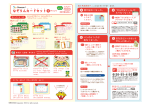



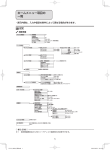
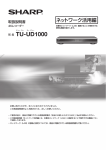
![23仕様書等04 [PDFファイル/1.04MB]](http://vs1.manualzilla.com/store/data/006653704_2-b3d0cbf1931eb240de0db00f3d044468-150x150.png)